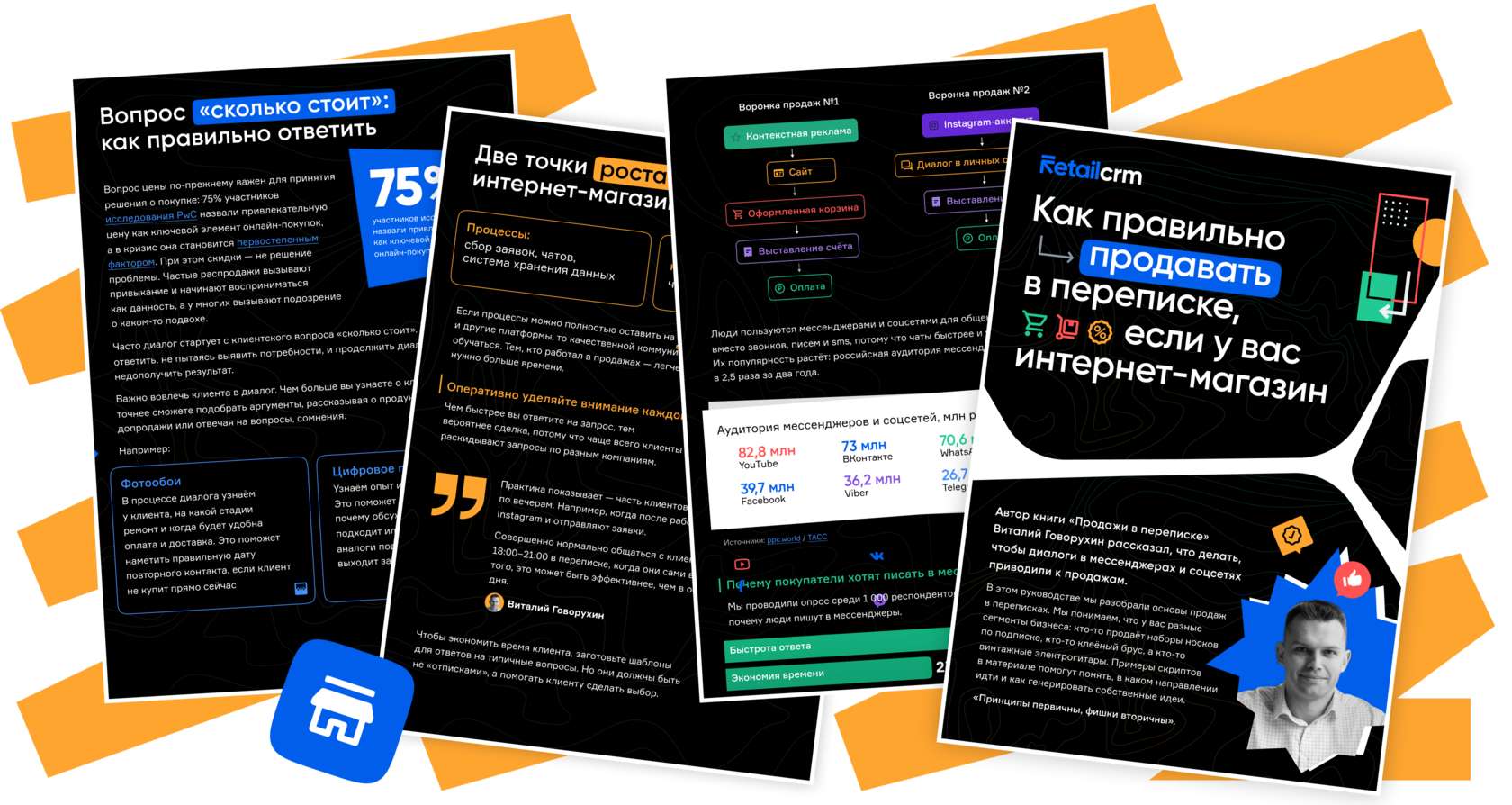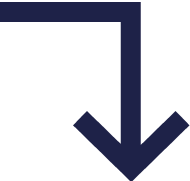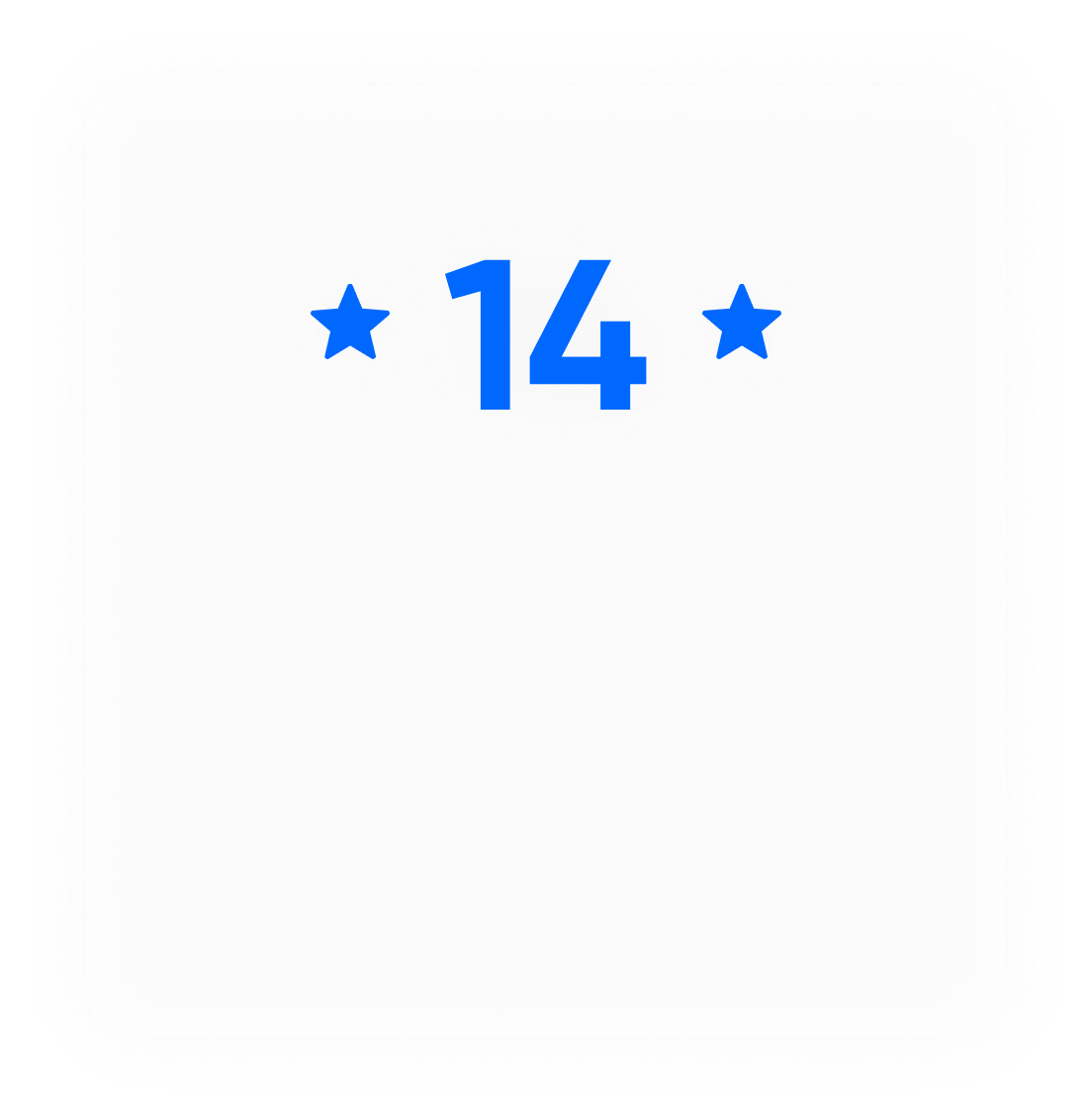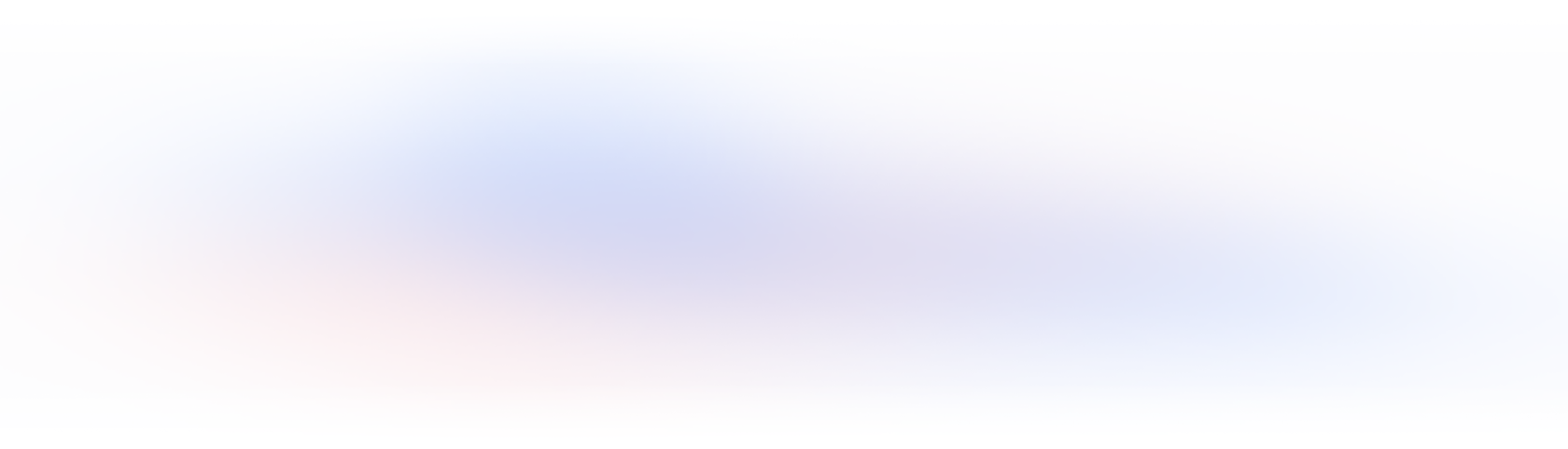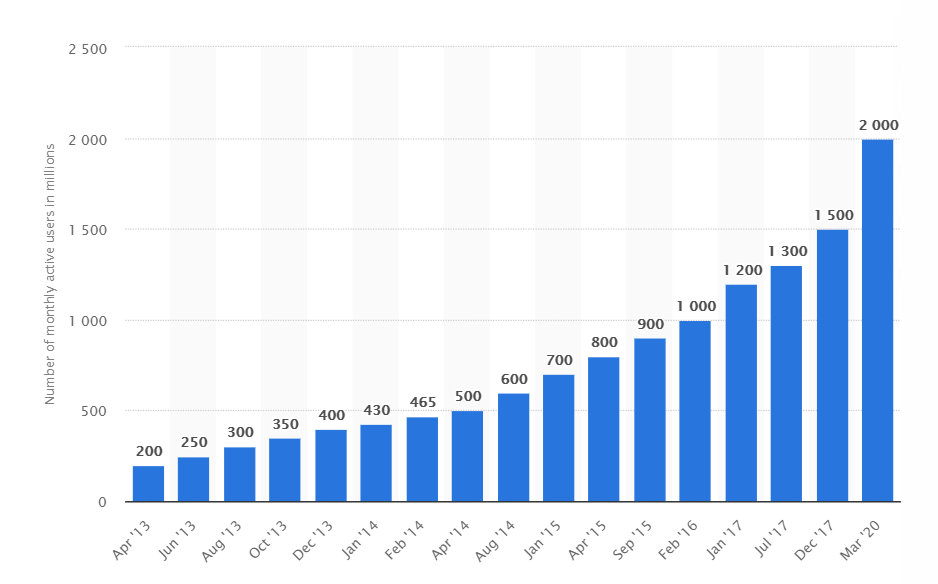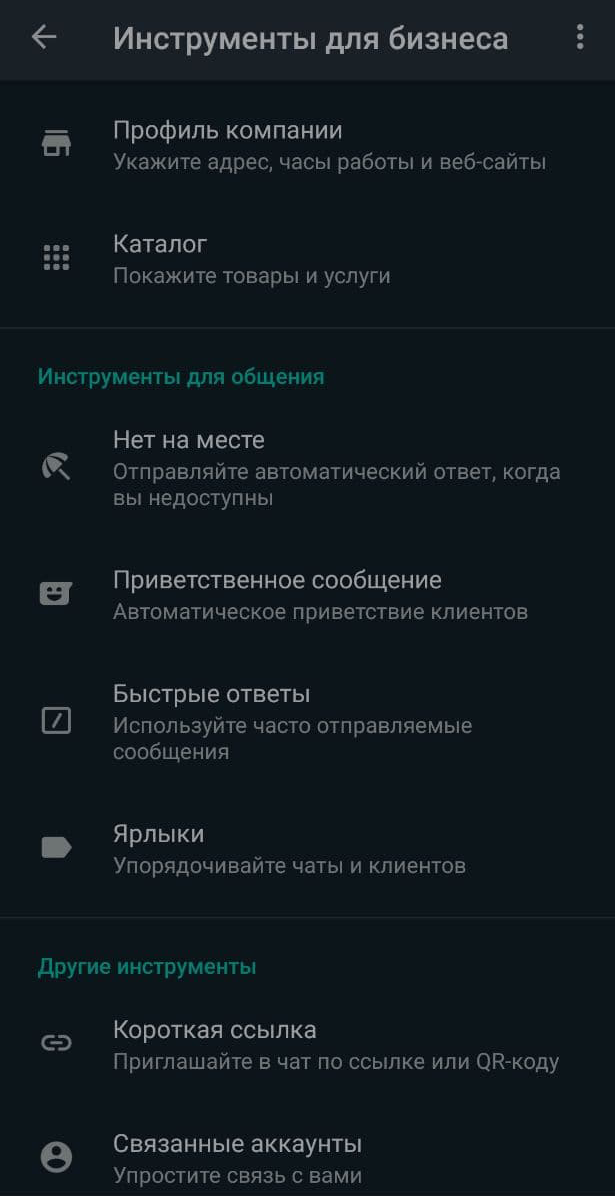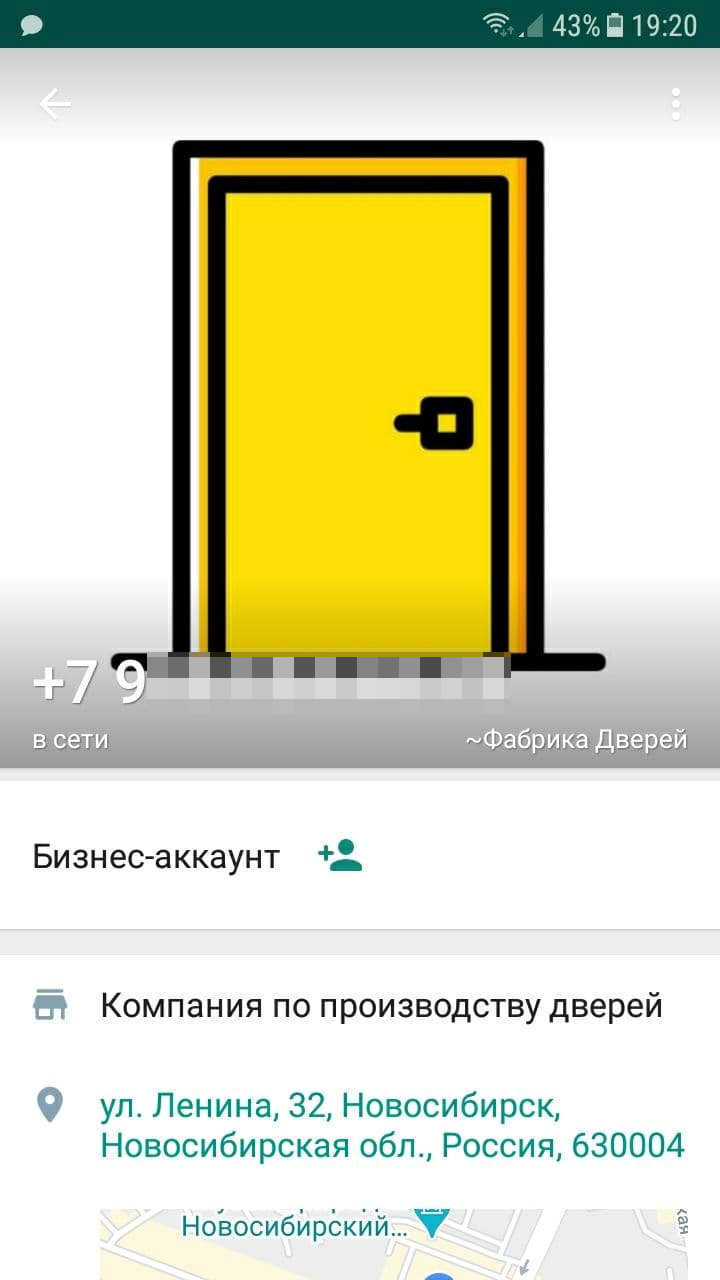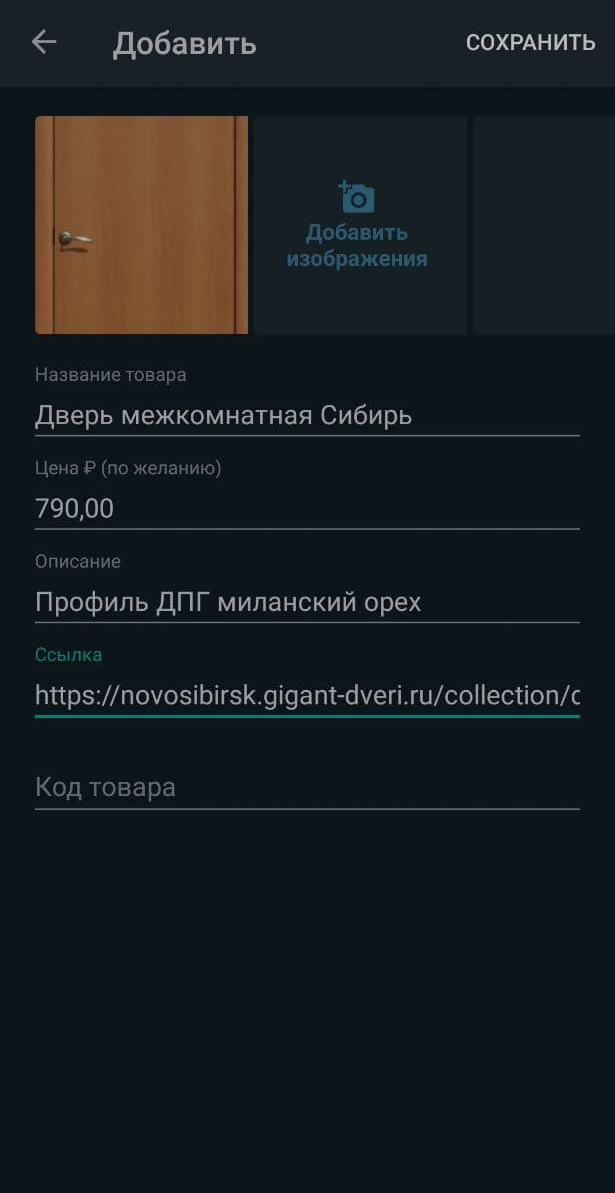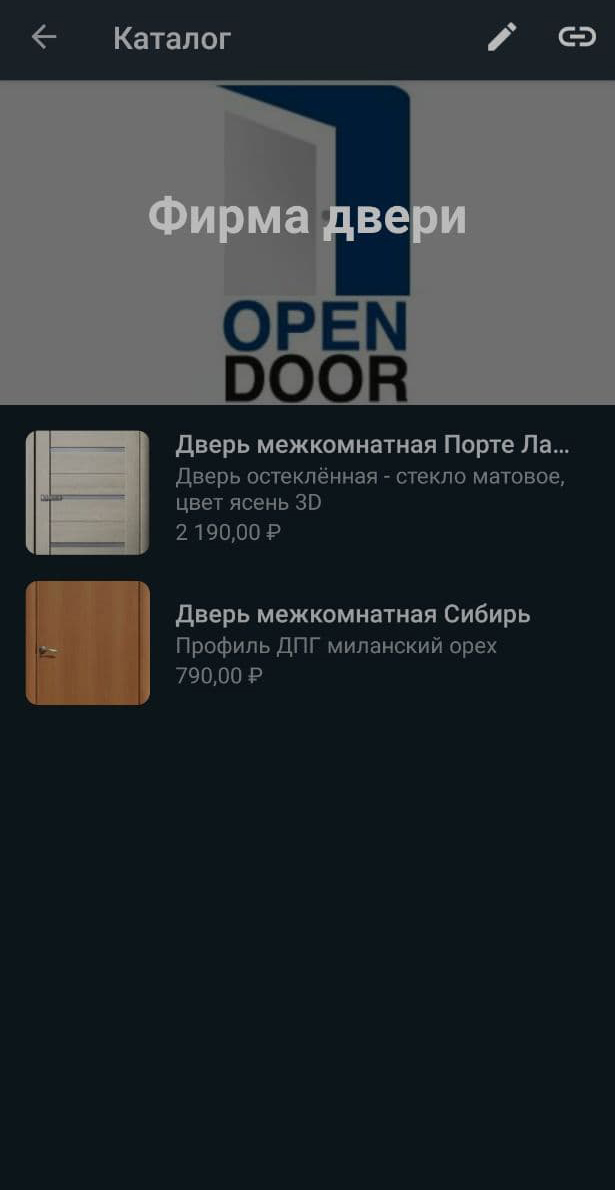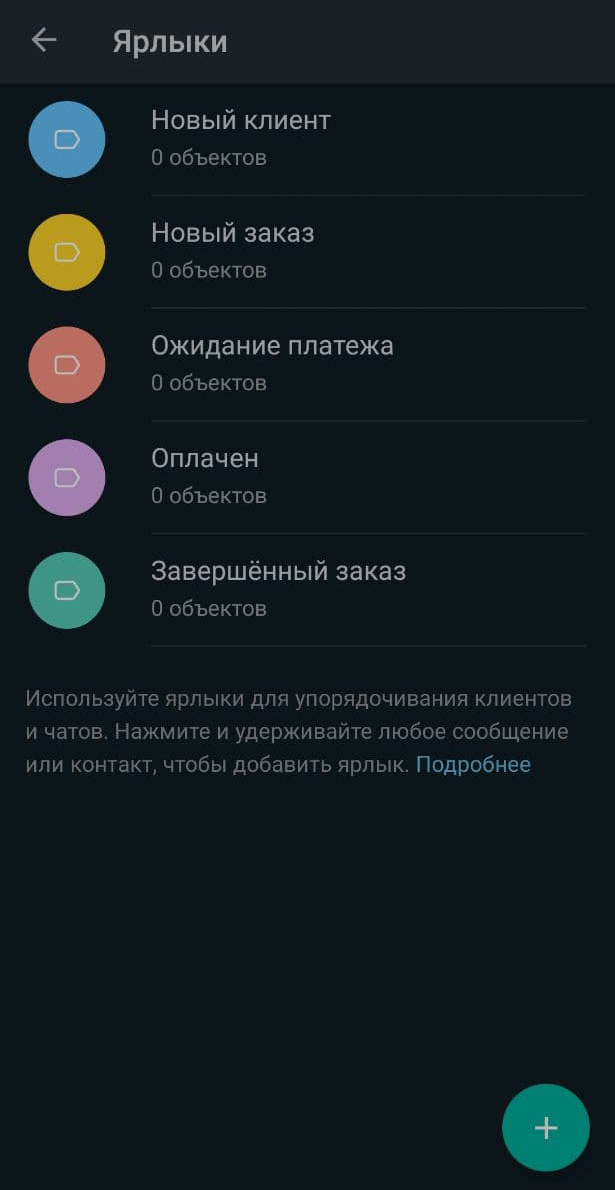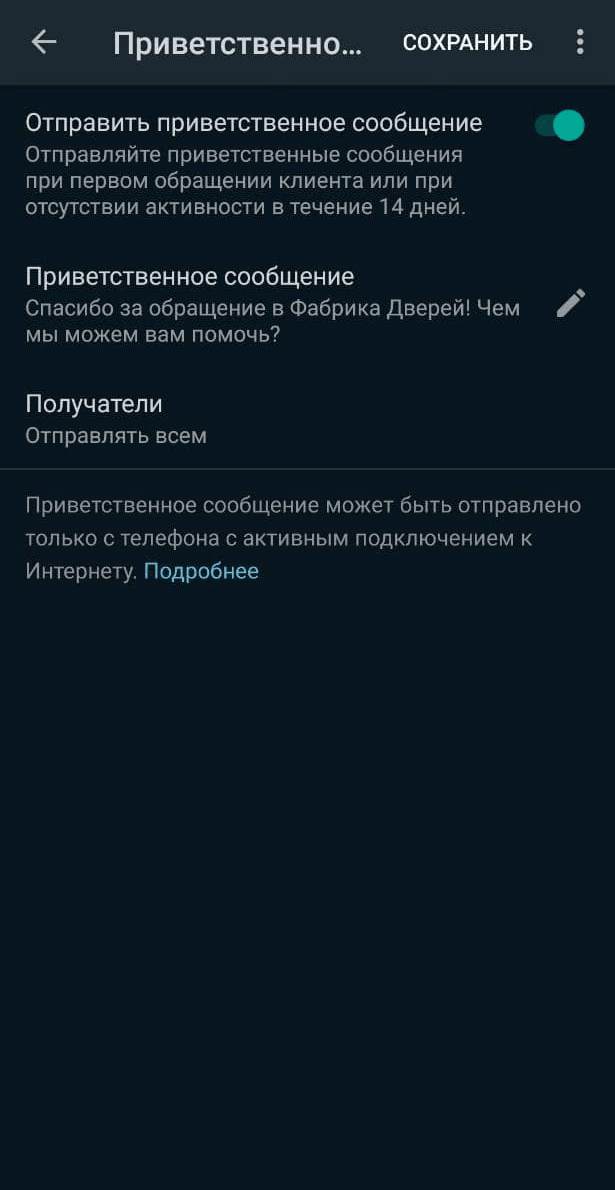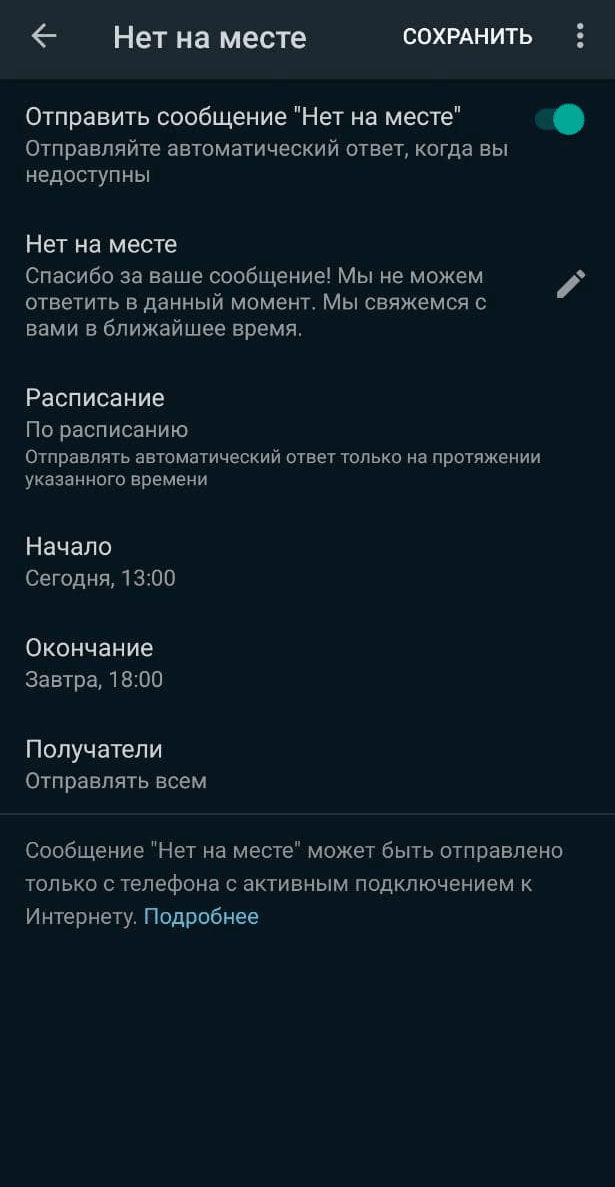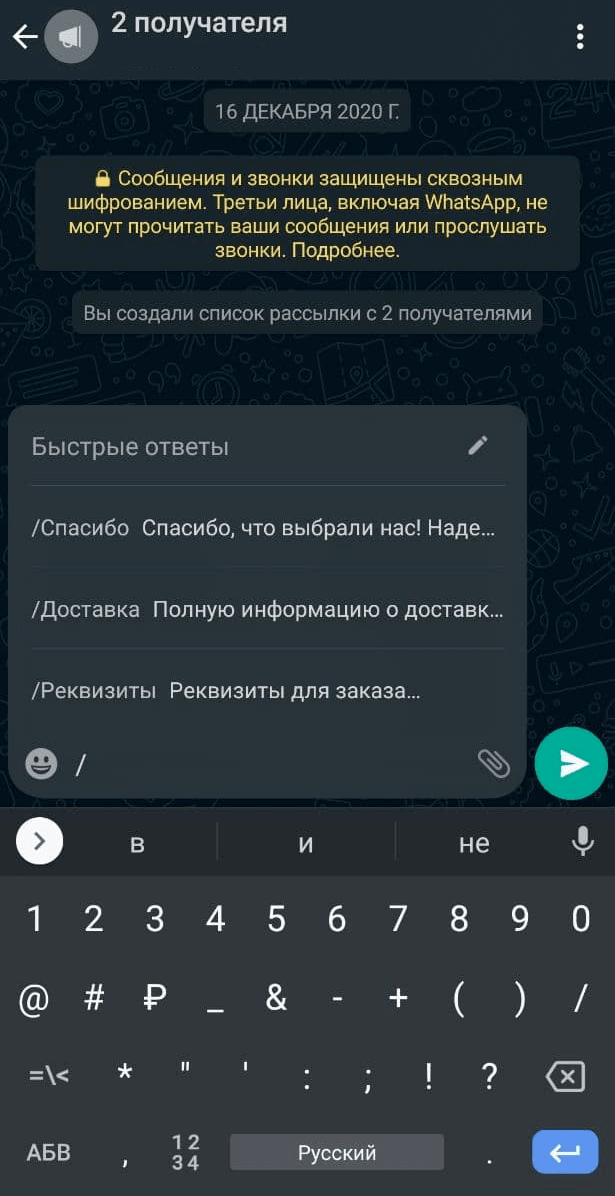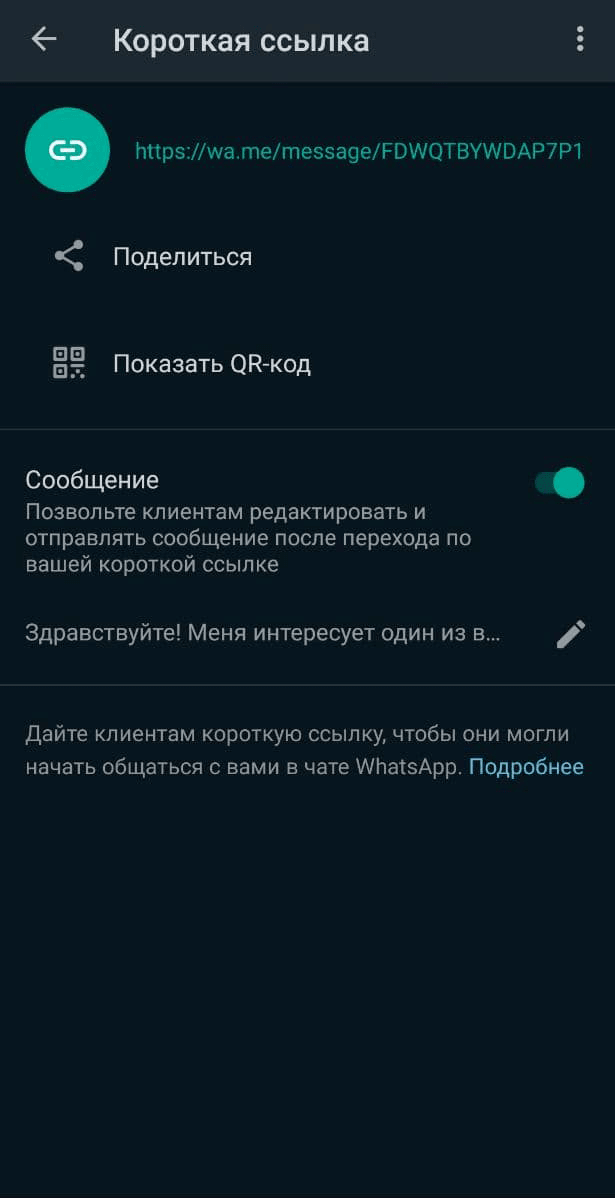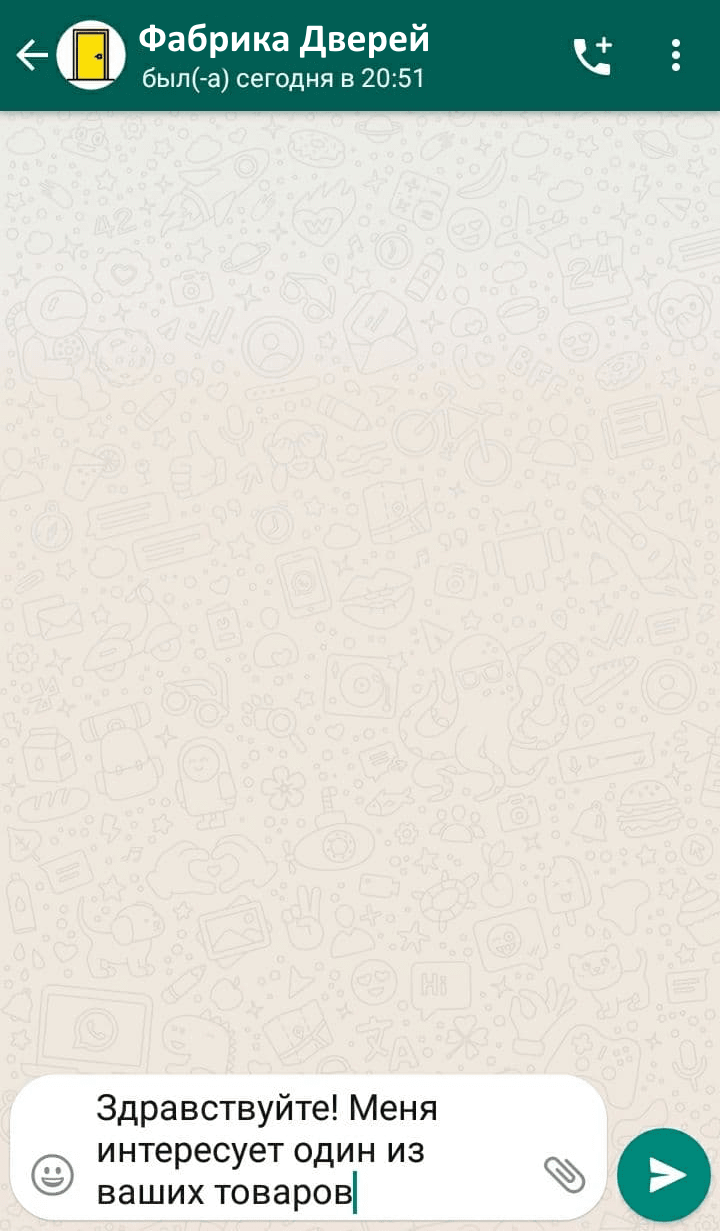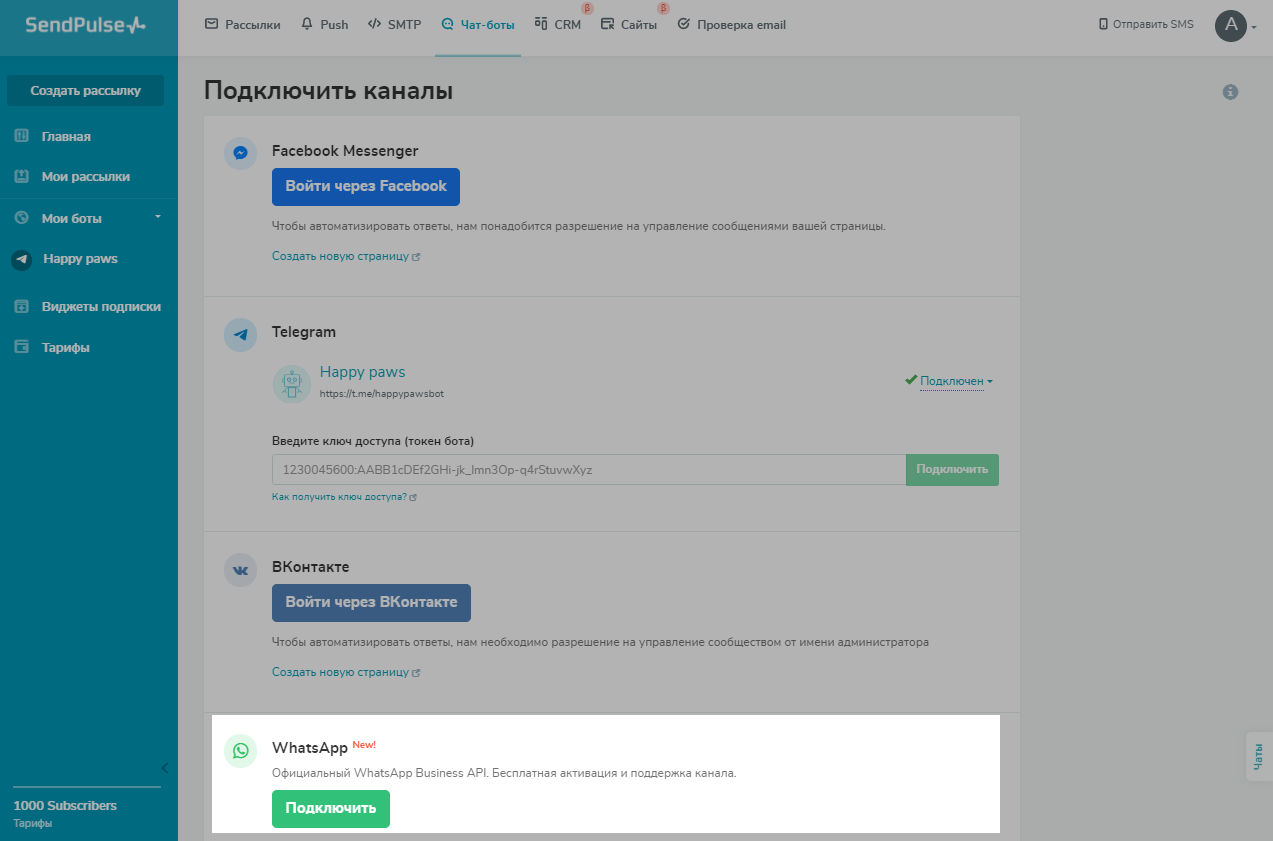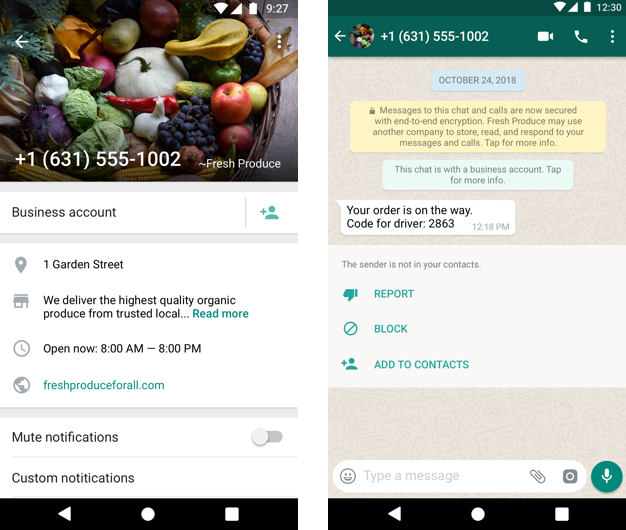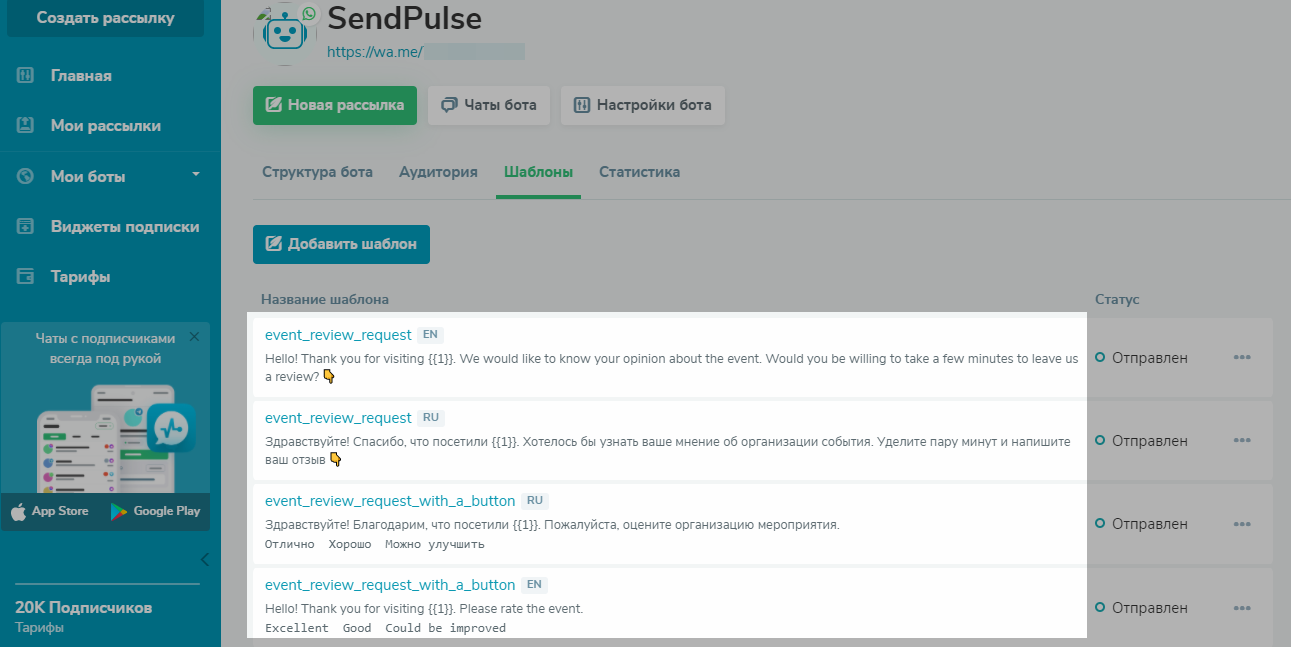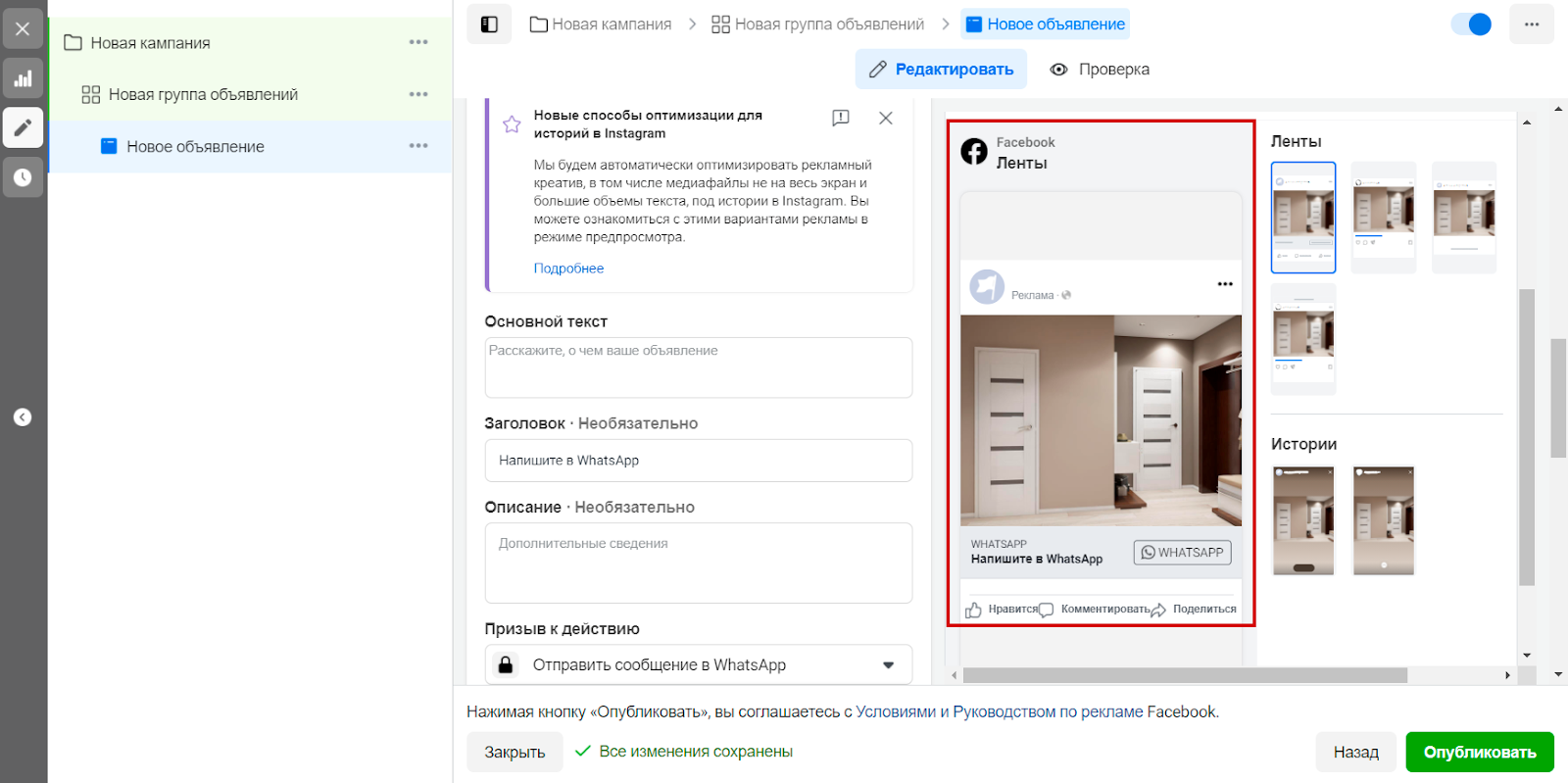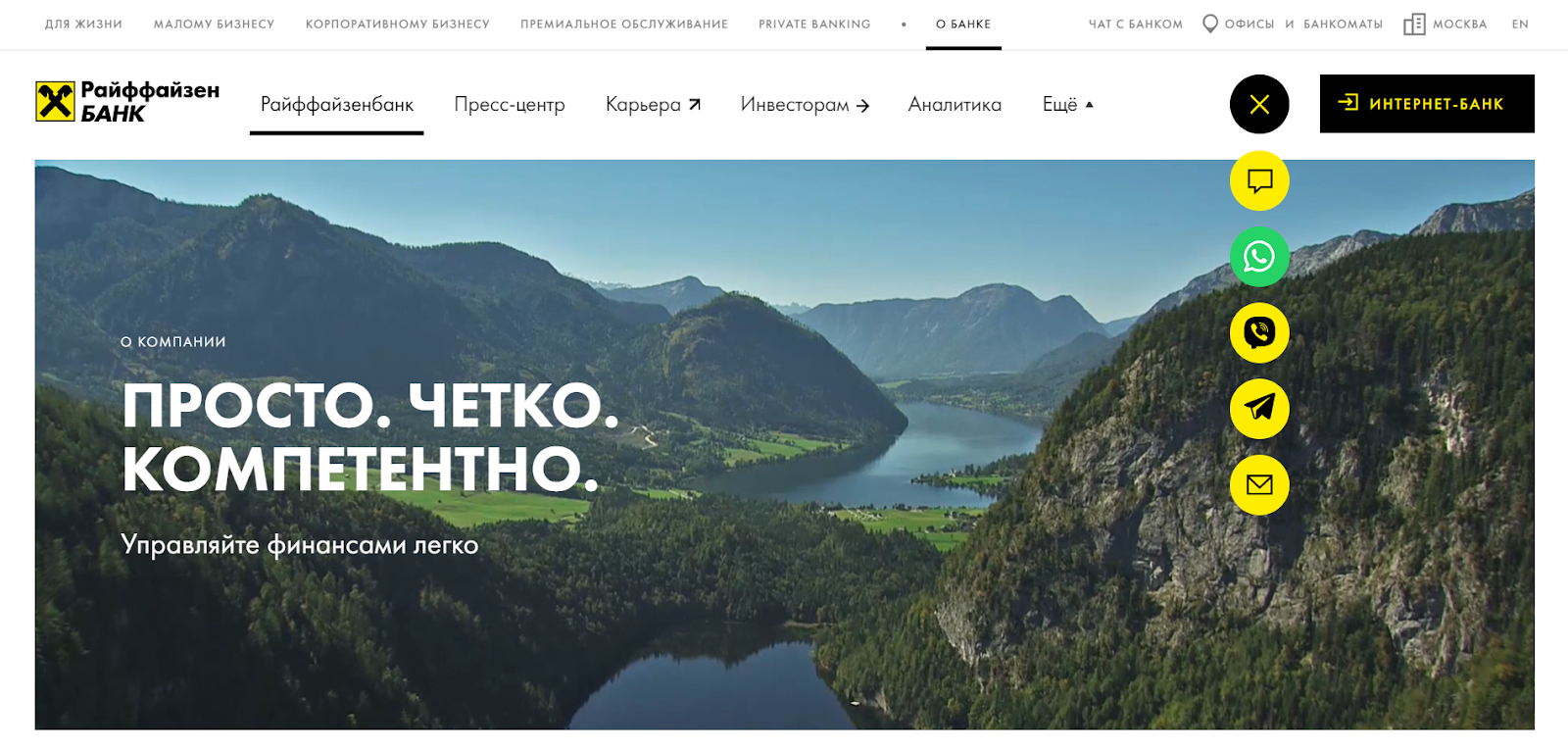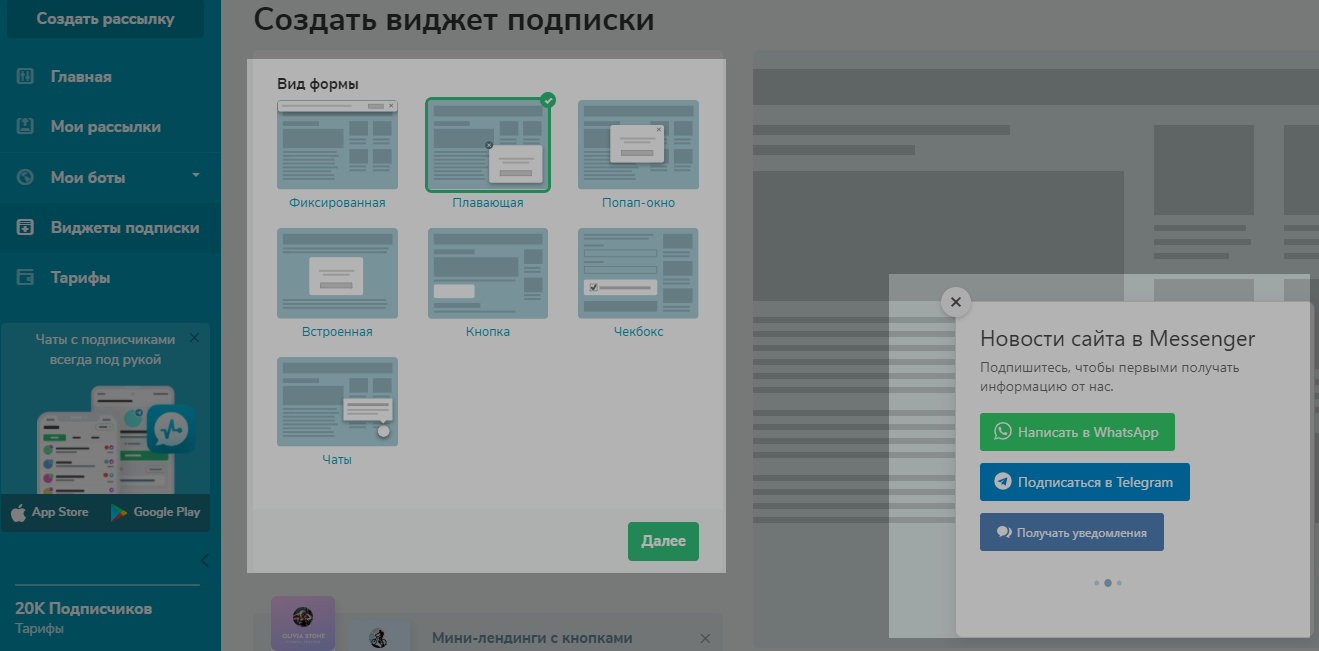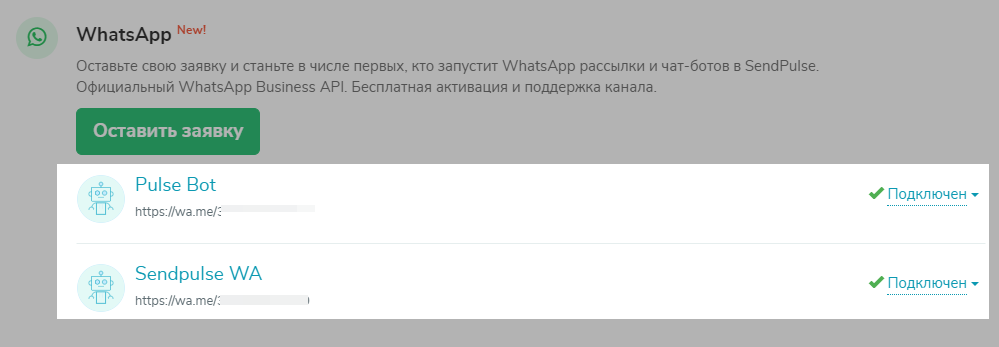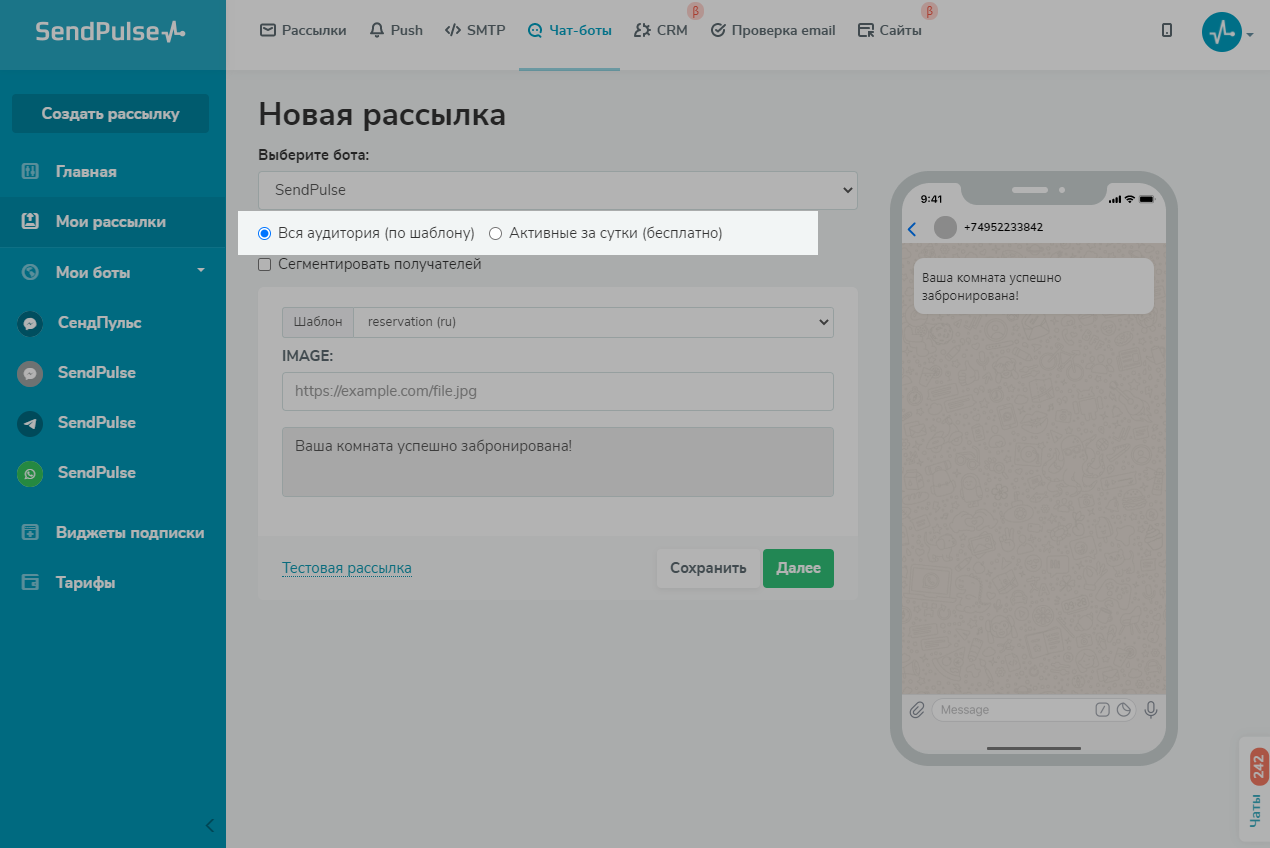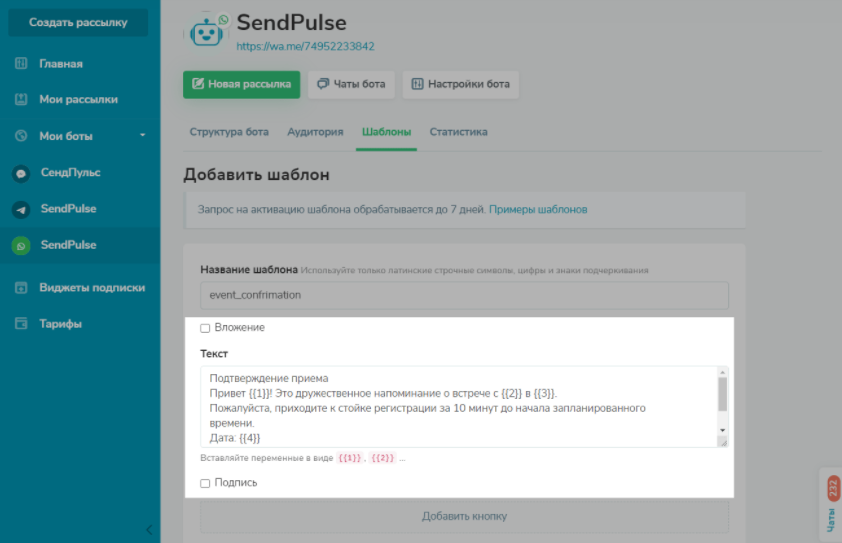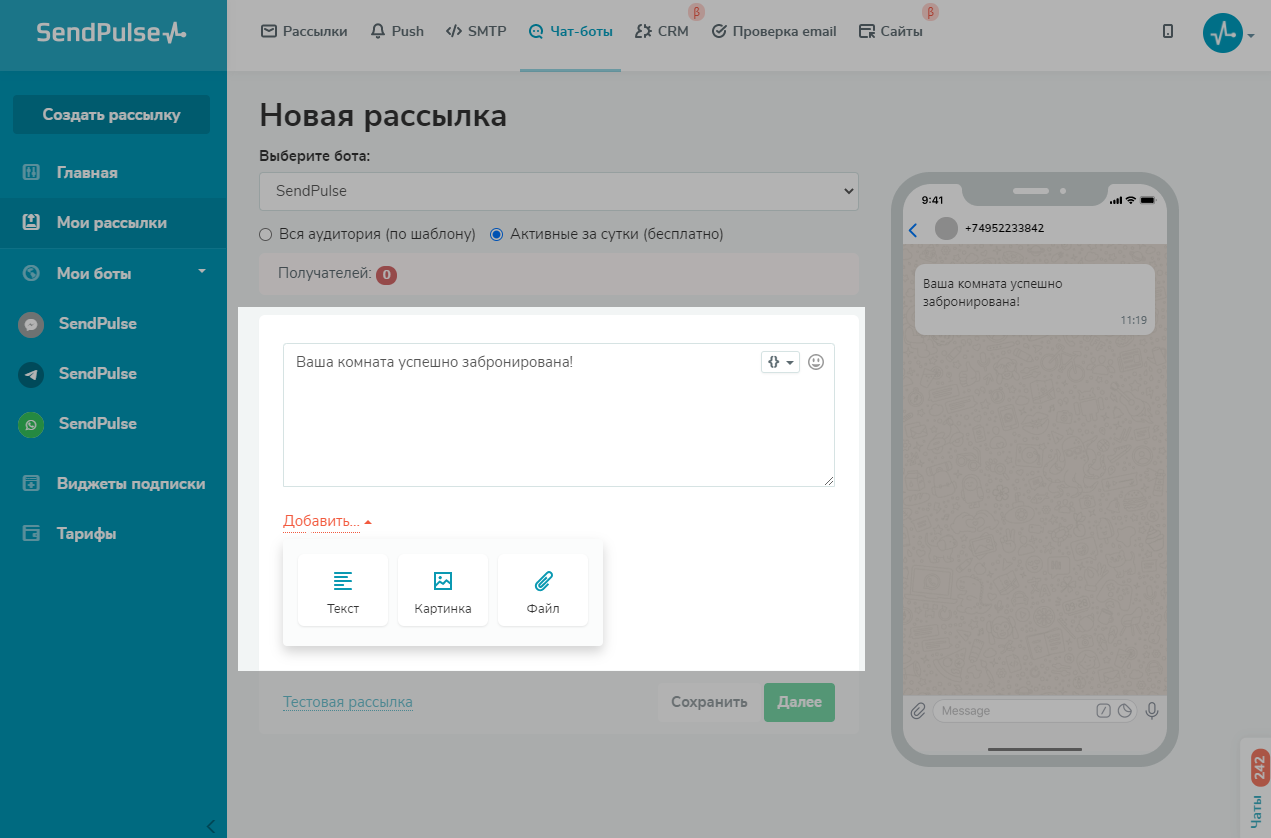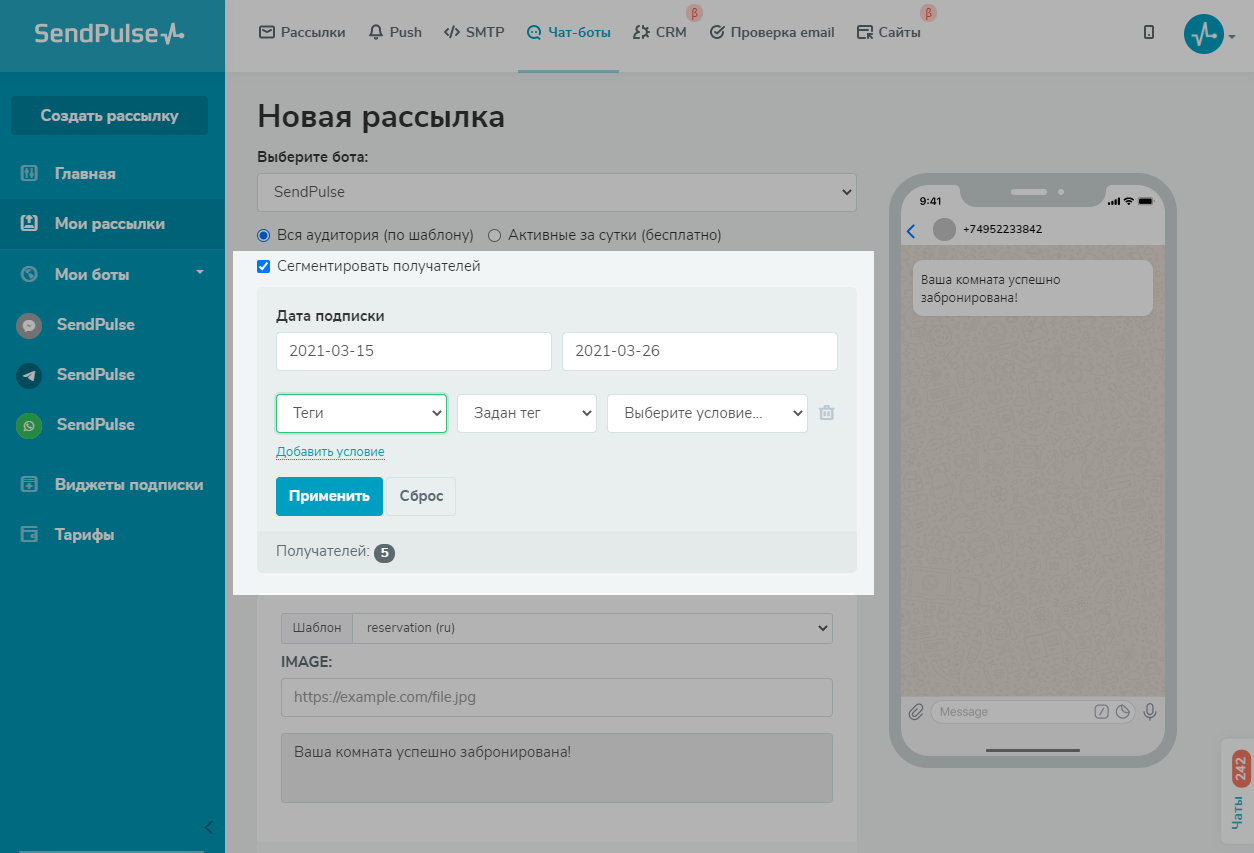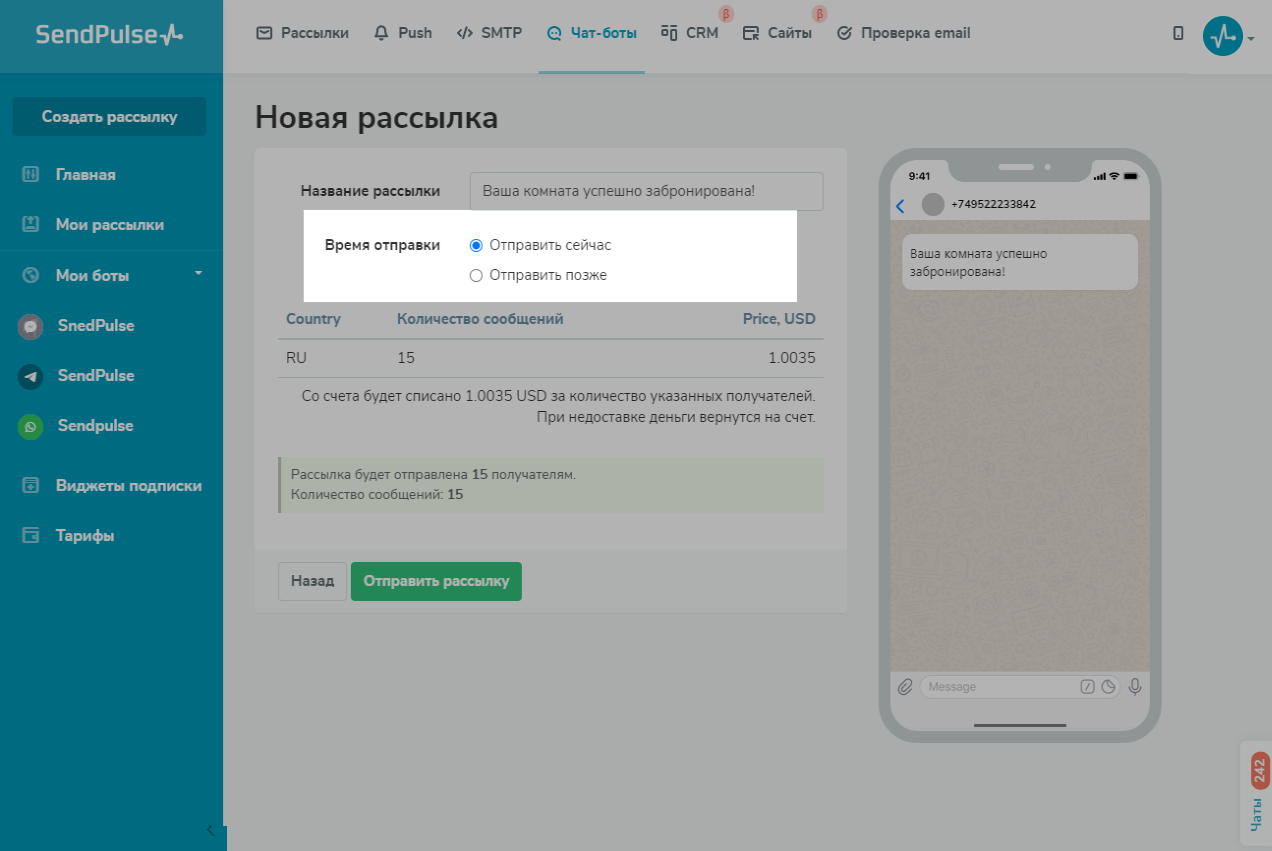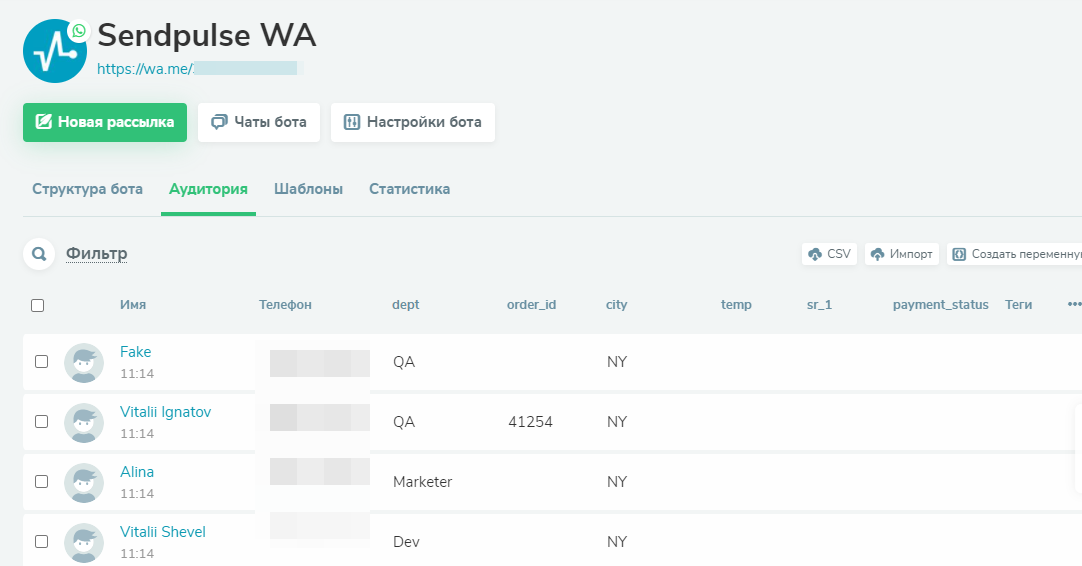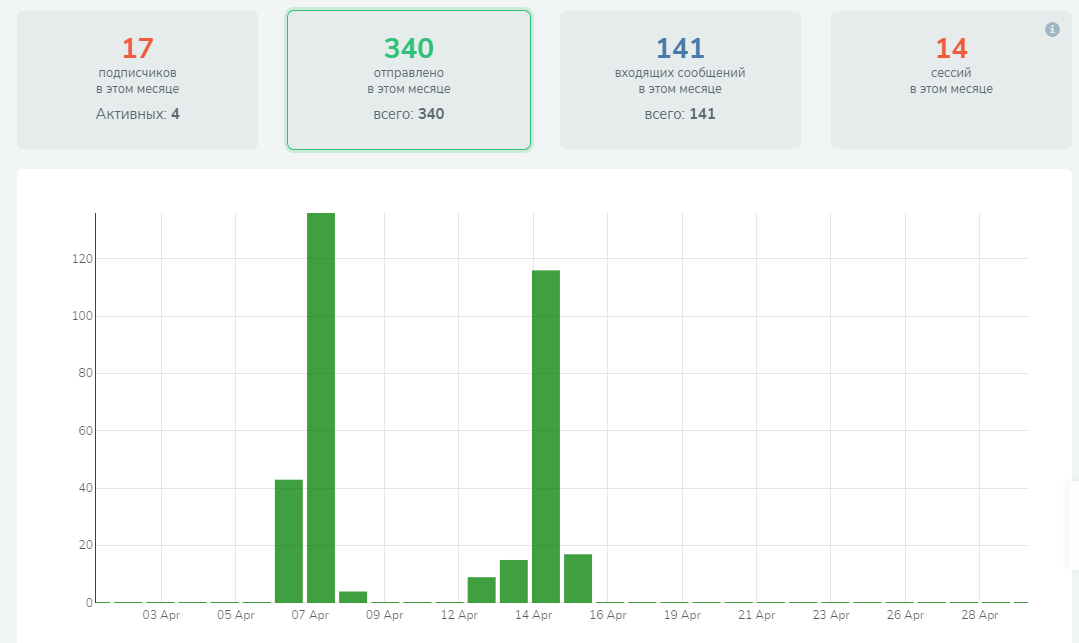На самом деле начать разговор всегда сложно, особенно первым, особенно с незнакомым человеком. Но еще сложнее сделать так, чтобы после первого же слова тебя не отправили отдыхать в черный список. Вот поэтому Ватсап и разработал специальный сервис «Приветственное сообщение». Оговоримся сразу, не обычный пользовательский мессенджер, а именно WhatsApp Business. Он дает возможность предпринимателю не быть отправленным на блокировку профиля после первой же рассылки.
Что за зверь такой приветственное сообщение в Ватсап?
Итак, новый термин в вашу и нашу копилочку «Приветственное сообщение в Ватсап». Это достаточно просто – автоматическая текстовая рассылка людям, впервые написавшим вашей компании в Ватсапе. Наиболее удобным вариантом использования приветственного сообщения в Ватсапе, как нам кажется, это подключение его на время отсутствия менеджеров в офисе, то есть на нерабочие часы, но можно и настроить на время кофе-брейков и обеденного часа, чтобы клиент чувствовал свою значимость для вас. А раз на его сообщение откликнулись, то скорее всего человек дождется менеджера и, вероятно, сможет стать вашим клиентом. Главное, чтобы приветственное сообщение было составлено так, чтобы подтолкнуть обратившегося к сотрудничеству в дальнейшем. А пока вы разбираетесь с основой основ приветственных сообщений в Ватсапе, мы подготовили для вас примеры и лайфхаки, которые точно помогут понять, под каким соусом подается блюдо под названием «Приветственное сообщение от Ватсапа»
Как создать свое приветственное сообщение в Ватсап?
Напоминаем, что для этого вам нужен абсолютно белый WhatsApp Business. Так как функционал обычной пользовательской версии не предусматривает таких автоматических рассылок.
Включите нужную программу. А затем выполните ряд несложных действий-шагов:
- Откройте Ватсап и нажмите значок многоточия в углу экрана.
- Выберите в выпадающем окне строчку «Инструменты для бизнеса».
- Выберите «Приветственное сообщение», после этого вам откроются настройки данной опции для Ватсап
- Перемещаем бегунок возле строки «Отправить приветственное сообщение» вправо, функция становится активна.
- А теперь самое главное. Нажимаем иконку карандаша и создаем свое приветственное сообщение в Ватсапе. Здесь очень важно и меру соблюсти, и заинтересовать, и дать представление о вашей компании. Помните, краткость – сестра таланта и мать всех ошибок. Приветственное сообщение в Ватсапе должно быть не столько кратким, сколько понятным и приятным.
- Обязательно укажите группы получателей. Например, можно выбрать позицию «Все», и если вы в оффлайне, то все и получат ваш привет. Можно выбрать «Все, кто не внесен в адресную книгу», тогда если человек связывается с вами впервые или с нового номера телефона, приветственное сообщение в Ватсап он получит. Наконец, есть два весьма интересных варианта «Всем, кроме» и «Отправлять только», в первом случае вы ограничиваете круг лиц от получения «Привета из Ватсапа», а во втором – наоборот, только определенный список адресатов его получает.
- Ну и самое главное, нажимаем «Сохранить»
Вот в принципе и все, что нужно знать о настройке приветственного сообщения в Ватсапе. Единственное, хотелось бы отметить еще один маленький и приятный бонус. Если клиент не выходил на связь более 2х недель, то автоматически ему будет приходить ваша приветственная рассылка – как напоминание.
Несколько лайфхаков для создания приветственного сообщения в Ватсапе
Неважно, какой у вас бизнес. Приветственное сообщение в Ватсапе одинаково необходимо и магазину, и кафетерию, и медицинскому центру. Ведь клиенты любят внимание, а быть все время в готовности отвечать на вопросы просто невозможно. Поэтому дадим несколько советов, как грамотно составить приветственное сообщение для Ватсапа:
- Сообщение должно быть понятным, приятным и не допускающим вариантов прочтения. Кстати к нему можно прикрепить полезные кнопки, например, Часы работы, Наиболее часто задаваемые вопросы, Контактные телефоны руководителей определенных отделов по работе с клиентами.
- Обязательно включайте автоответчик с Приветственным сообщением на то время, когда вы не работаете.
- Мы обязательно предложим вам примеры. Но помните, нельзя быть одинаковым, меняйтесь сами и меняйте свое приветственное сообщение.
- Эмоджи привлекают внимание и снимают лишнее напряжение.
Варианты Приветственных сообщений для Ватсапа
А вот такие примеры мы предлагаем использовать вам, единственное – не забывайте, что тут примеры общие, и проявите при обработке свою креативность:
- Добрый день! В ближайшее время наш менеджер свяжется с вами. Пожалуйста, дождитесь ответа.
- Здравствуйте! Сейчас мы, к сожалению, не работаем, но будем рады связаться с вами в ближайшее время.
- Приветствуем! Благодарим за проявленный интерес к нашей компании. Первый же освободившийся менеджер ответит вам.
- Доброго дня! Просим вас подождать, в течение нескольких минут наш сотрудник ответит вам.
В общем-то на этом и все. Мы же, Wazzup, всегда готовы поддержать вас советами и умными идеями.
А как всегда оставаться на связи с клиентом в WhatsApp читайте в нашей статье

Приветственное сообщение в Ватсап – крутой бизнес-инструмент! Это автоматическая отправка специально настроенного уведомления – вы будете избавлены от необходимости самостоятельно писать каждому клиенту! Хотите узнать, как это работает?
Как настроить
Вы можете воспользоваться приветственным сообщением в бизнес-Ватсапе – пока эта опция доступна только в специальном приложении для компаний. В обычной версии мессенджера этой функции нет, не тратьте время на поиски.
Это очень удобный инструмент, который позволяет автоматически рассылать небольшие оповещения-напоминания клиентам. Опция распространяется на клиентов, написавших впервые или людей, которые были неактивны 14 дней.
Давайте попробуем разобраться, как сделать приветственное сообщение в Ватсап. Открываем бизнес-приложение и приступаем! Инструкцией можно пользоваться как владельцам Айфона, так и пользователям Андроида, отличий алгоритма нет.
- На Айфоне нажмите на шестеренку настроек снизу справа;
- На Андроиде нажмите на три точки наверху и перейдите к настройкам;
- Найдите вкладку «Инструменты для бизнеса»;
- Перейдите к подразделу с интересующим вас названием.
Теперь можно говорить о том, как настроить приветственное сообщение в Вотсапе – вы сами выбираете определенные параметры и персонализируете опцию!
Удобно и функционально:
- Вы не обязаны пользоваться автоматически настроенной формулировкой! Нажмите на текст приветственного сообщения в Ватсап, чтобы отредактировать его и введите новый текст;
- Перейдите к полю «Получатели» и выберите, кому будет рассылаться оповещение.
С получателями стоит познакомиться подробнее – у вас будет несколько доступных вариантов:
- Все. Отправка всем пользователям, написавшим в нерабочее время (часы работы можно установить в настройках);
- Все, кто не записан в адресной книге. Отправка только пользователям, не внесенным в список;
- Все, кроме. Напоминалка будет срабатывать у всех, за исключением определенных людей.
- Отправлять только. Оповещение уйдет только выбранным контактам.
А теперь вернитесь к настройкам и обязательно сохраните все внесенные изменения нажатием соответствующей клавиши.
Не забывайте, чтобы приветственное сообщение ушло адресату, нужно подключить смартфон к интернету. Если соединения с сетью потеряно, никакие настройки не помогут – текст не будет отправлен.
Примеры
Как сделать приветственное сообщение в Вотсапе – рассказали. Вам не хватает фантазии, чтобы придумать свое цепляющее приветствие или напоминание, а стандартный вариант не устраивает?
Мы спешим на помощь – подготовили примеры приветственных сообщений в Ватсап и полезные советы.
Начнем с нескольких несложных правил, которые пригодятся каждому:
- Не лейте воду – пишите только по делу;
- Текст должен быть максимально информативным – после прочтения никаких вопросов не остается;
- Будьте вежливы, лишняя сухость и строгость только вредит;
- Можно использовать смайлики (но не переборщите).
А теперь читайте примеры текстов приветственного сообщения в Ватсап бизнес и вдохновляйтесь!
- Приветствуем вас! Всегда рады ответить на любые вопросы о нашей продукции;
- Добрый вечер! Сейчас мы не работаем, но будем на связи завтра с 10-00 до 18-00;
- Благодарим за обращение! В ближайшее время наш менеджер свяжется с вами;
- Спасибо, что выбрали нас! Ответим в самое ближайшее время;
- Спасибо, что остаетесь нашим клиентом! Подписывайтесь на нас и следите за актуальными новостями;
- Благодарим за обращение в … Чем мы можем вам помочь?
- Рады видеть вас! Пишите любые вопросы, мы с радостью поможем!
Получилось составить свое обращение к клиентам? Желаем успехов в этом непростом деле!
Оказывается, это целая мобильная CRM-система, которая поможет расширить базу клиентов, сделать коммуникацию с ними эффективнее, увеличивать прибыль. Также вы можете экономить кучу времени, в том числе подключив менеджеров.
Радик Юсупов
Руковожу командой разработки интеграций мессенджеров, банков и CRM (radist.online). Пользуюсь Whatsapp Business каждый день
Что за приложение и что оно умеет
WhatsApp Business — бесплатное мобильное приложение для Android и iOS, которое позволяет бизнесу общаться с клиентами. В отличие от WA, WAB заточен под бизнес. Есть ПК-версия и веб-приложение.
WAB достаточно популярен: у приложения 500+ млн скачиваний в Google Play.
WhatsApp LLC создали приложение в 2018 для микробизнеса. Для малого и среднего бизнеса есть другой продукт — WhatsApp Business API. Здесь мы о нём говорить не будем, но можем рассказать отдельно — пишите в комментариях, если хотите такую заметку.
WAB упрощает коммуникацию с аудиторией за счет бизнес-функций и позволяет гибко выстроить работу сотрудников с клиентами
Клиент может узнать, чем занимается компания, изучить её продукты — еще до общения с реальным человеком. Предприниматель получает доступ к статистике мессенджера, может отправлять быстрые ответы и автоматически отвечать на сообщения клиентов. При этом есть все функции WA, в том числе звонки.
WhatsApp Business можно установить только на одно мобильное устройство, плюс запустить еще 4 подключения через ПК-приложение или веб-версию. То есть суммарно им могут пользоваться 5 человек.
Если нужно подключить менеджеров на один номер WhatsApp, то это уже нужно делать с помощью CRM-системы, чтобы все работали с одного номера.
1. Профиль компании
Что это. Отдельная страница внутри приложения, на которой можно рассказать о себе и чем вы занимаетесь.
Зачем нужен. Профиль поможет рассказать, какие услуги вы оказываете, с кем работаете и что умеете.
Это один из ключевых разделов, по которому судят о компании и решают, стоит ли обратиться с запросом. Если там написано что-то непонятное, вы можете недополучать обращения.
Как пользоваться. Заполните как можно больше информации:
-
Наименование
-
Вид деятельности (на выбор из перечисленных)
-
Описание до 512 символов
-
Адрес
-
Часы работы
-
Электронная почта
-
Ссылка на сайт
-
Товары (о них расскажу ниже)
-
Статус (или Сведения)
- Связка с Нельзябук и Нельзяграм
Последний пункт нужен помогает связать номер телефона со страницей компании в экстремистских соцсетях. Привязанный к WAB корпоративный номер можно подключить к этим соцсетям, чтобы клиенты могли писать в WA, и у вас остался их номер.
Заполняйте каждый пункт как можно более полно, это поможет лучше выглядеть в глазах клиента.
Особенное внимание обратите на описании компании. Для него доступно только 512 символов, поэтому пишите в первую очередь о том, чем вы занимаетесь и что у вас можно купить. Постарайтесь сделать текст таким, чтобы он просто и доступно отвечал на вопросы клиента.
2. QR-код для быстрого контакта
Что это. Отдельная страница с кодом-ссылкой на диалог с вами.
Зачем нужен. Упрощает выход на контакт с клиентами, особенно из офлайна. Также код может заменить стандартные ссылки, которые частенько не работают из-за постоянных блокировок со стороны Роскомнадзора.
Чтобы написать вам, клиент может отсканировать код прямо в WA через значок фотоаппарата рядом со «Звонки» и «Чаты».
Как пользоваться. Разместите код везде, где возможна коммуникация с клиентом: на сайте, в соцсетях, в печатной рекламе. Если вы офлайн-магазин, наклейте код на прилавок или окно и предложите оставить отзыв или бонус, например, за регистрацию в вашей программе лояльности через WA. Так вы получите клиентов, которые в другой ситуации могли бы не связаться с вами в офлайне.
Дальше можно делать рассылки, персональные предложения, но тут уже стоит подключить CRM.
3. Каталог товаров
Что это. Список товаров или услуг внутри приложения.
Зачем нужен. Позволяет клиенту быстро и в удобном формате узнать, что конкретно вы продаете. Для предпринимателя это быстрый способ стартануть, не заказывая разработку и продвижение сайта и приложения.
На мой взгляд, одна из самых перспективных и недооцененных разработок WhatsApp.
В карточке — до 10 изображений товара, название, описание (до 5000 знаков), цена. Дополнительно можно добавить ссылку на подробнее описание (например, на сайте) и код товара для складской системы.
Товары можно группировать в подборки, чтобы облегчить поиск. После всех подборок пользователь увидит раздел «Все товары».
Самая большая ценность в том, что клиент может выйти с вами на связь, даже не имея вашего номера телефона:
-
Написать вам прямо из товара — сразу понятно, что ему нужно
-
Собирать корзину и отправлять её к вам в чат
- Отправлять ссылку на товар или каталог друзьям
Как пользоваться. Заполните товар, чем подробнее, тем лучше. Дальше товар будет отправлен на модерацию (занимает в среднем 2 часа) и затем появится в каталоге.
Товар можно скрыть из каталога, например, если он закончился. Для этого выберите флажок «Скрыть товар».
Ну и про подборки не забывайте, это удобно. Можно группировать исходя из типа услуги, как у меня — в зависимости от интегрируемых сервисов. Можно по цене или иному признаку — смотря как клиенты выбирают продукты в вашей сфере.
4. Автоматическое приветствие
Что это. Автоматическое сообщение, которое получают клиенты, когда пишут в чат.
Зачем нужно. Экономит время на стандартные ответы и помогает направить разговор по нужному сценарию. Клиент сразу получает ответ — это важно, ведь сейчас о бизнесе судят по скорости ответа.
Можно отправлять разные сообщения в зависимости от типа контакта и того, как давно была переписка с этим человеком. Подробности ниже.
Как пользоваться. Адресаты приветственного сообщения уже разбиты на сегменты — нужно только выбрать, кому его отправлять:
-
Всем — обычно это массовое приветствие плюс информация о том, чем занимаетесь или об акции.
-
Всем, кроме моих контактов — например, сообщение для новых клиентов о том, чем вы занимаетесь. Или ссылку на бонус, который вы сделали во время выступления, чтобы у вас остались контакты получателей — человеку не нужно ждать, пока ему ответят, а вам не нужно отвечать.
-
Всем, кроме [определенных контактов]. Например, если не хотите тревожить родственников акциями.
- Только выбранным контактам — например, автоматический ответ тем, с кем вы не хотите общаться.
Можно задать условие: отправлять только написавшим впервые или тем, с кем не было переписки 14 дней.
Приветственное сообщение — это режим. Он необязательно должен постоянно быть активирован, можно включать по необходимости: например, если вы на встрече или спите.
5. Автоматическое приветствие в нерабочее время (статус «Нет на месте»)
Что это. Автоматический ответ о том, что вас нет на рабочем месте. Приходит в нерабочие часы.
Зачем нужен. Встречать клиента в нерабочее время, чтобы он понимал: ему ответят позже. Можно указать, когда ждать ответа.
Как пользоваться. По сути, это разновидность приветственного сообщения, поэтому функционал практически тот же.
Можно выбрать, какой сегмент аудитории увидит этот статус:
-
Все
-
Все, кроме моих контактов
-
Все, кроме [определенных контактов]
- Только выбранные контакты
Сообщение завязано на режим работы, указанный в профиле. К примеру, вы работаете с 9:00 до 18:00 — сообщение будет уходить с 18:00 до 9:00.
6. Быстрые ответы
Что это. Шаблоны сообщений, как в CRM-системах. Например, ответы на распространенные вопросы клиентов.
Зачем нужны. Сэкономить время менеджеру: не нужно искать текстовую заготовку, копировать, вставлять и отправлять.
Например, у меня часто спрашивают про стоимость сервиса или как связаться с поддержкой. У меня заготовлены быстрые ответы, я просто выбираю нужный и отправляю. Удобно и быстро.
Как пользоваться. Создайте шаблоны ответов и ключевые слова для вызова каждого из них. В поле для сообщения нажмите /, выберите нужное ключевое слово, нажмите на него — сообщение вставится автоматически. Теперь его можно отредактировать (например, добавить имя клиента) и отправить.
Если сообщений много и не все ключевые слова помещаются в экран, начните вводить нужное ключевое слово — останутся лишь подходящие.
7. Ярлыки
Что это. Пометка чата с помощью одного или нескольких ярлыков.
Зачем нужны. Так можно проставить статусы каждому клиенту. Например, с точки зрения воронки продаж: «Переговоры», «Оплатил» и так далее. Или приоритета: «Обработать первым», «Обработать вторым».
Как пользоваться. Чтобы пометить чат ярлыком, нужно открыть профиль собеседника, перейти в «Ярлыки» и выбрать нужный ярлык. Если подходящего ярлыка нет, тут же можно создать новый.
Если не забывать проставлять ярлыки, рабочий день можно сделать эффективнее. Вы открываете чаты в начале дня — и сразу видите, кто не оплатил, кому нужно отправить заказ и т.п. Не нужно листать чаты и вспоминать переписку.
Ярлыков на одном чате может быть несколько. Я как-то присвоил 10 ярлыков одному чату, и не сработало никакое ограничение. В документации WAB по этому поводу ничего не сказано — возможно, ярлыков может быть сколько угодно.
Чаты можно отфильтровать по ярлыкам. Для этого перейдите в Настройки → Инструменты → Ярлыки и выберите нужный ярлык.
8. Короткая ссылка
Что это. Ссылка с идентификатором, откуда пришел клиент. Как UTM-метка или пометка в системе сквозной аналитики.
Зачем нужна. Вы увидите путь клиента: с какого рекламного канала (вплоть до конкретного объявления), от какого партнёра или с какого офлайн-магазина пришел клиент. Зная пути клиентов, вы сможете расширить каналы продаж и увеличить прибыль.
В основном короткая ссылка нужна для решения двух задач:
-
Переводить клиентов из офлайна в онлайн.
- Связываться с вами через сайт. Всё то же самое: открыл камеру, начал чат.
Можно придумать текст, который автоматически добавится в поле ввода у клиента.
Как пользоваться. Создаете уникальную ссылку, тут же в приложении генерируете QR-код.
Показываете код клиенту вживую, на сайте или через объявление. Клиент наводит камеру на QR-код — и начинает чат с вами.
Можно сгенерировать любое количество QR-кодов с разными текстами под каждый канал или объявление.
9. Статистика активности
Что это. Данные о коммуникациях и активности.
Зачем нужна. Анализировать активность внутри мессенджера, чтобы отслеживать работу менеджеров и замерять эффективность каналов маркетинга.
Например, ваш менеджер жалуется, что у него много работы и он ничего не успевает. А по аналитике вы видите, что за день было лишь 20 исходящих и 10 входящих чатов. Кроме переписки, менеджер ничем не занимается. Так вы поймете, что либо человек говорит неправду, либо тратит слишком много времени на один контакт и нужно это оптимизировать.
Если у ваших менеджеров есть KPI на звонки, статистика поможет понять, сколько в действительности звонков совершил менеджер.
Как пользоваться. Зайти в Настройки → Данные и хранилище → Статистика.
Можно посмотреть:
-
Количество отправленных и принятых (отдельно) сообщений
-
Количество исходящих и входящих (отдельно) звонков в WhatsApp, общую продолжительность
- Вес активности (текст, аудио, вложения) в байтах
Посмотреть данные за конкретный период времени нельзя, посмотреть можно лишь то, что накопилось с момента последнего сброса статистики. Например, в начале недели вы можете сделать скриншот статистики, в конце недели сбросить её — и начать новые замеры. Еще можно составить график активности в Экселе или Google Таблицах.
10. Городской номер и телефония
Что это. Привязка стационарного номера с кодом города.
Зачем нужно. Обычно компании публикуют на сайте номер телефона для связи. По этим номерам звонят, их записывают в телефонную книгу. Если клиенту в мессенджер пишут с того же номера, у него не будет сомнений, что это та же самая компания, в которую он обращался. Это особенно важно, если оплата также происходит через мессенджер.
Как пользоваться. Начните регистрировать номер, выберите опцию «Позвонить мне», чтобы получить код подтверждения с помощью входящего звонка.
Если у вас используется виртуальный номер телефонии, то можно подключить и его, нужно только отключить IVR на время звонка робота.
Итого
С помощью WhatsApp Business можно обрабатывать лиды и сопровождать клиентов. Приложение облегчит жизнь и сэкономит деньги не только начинающему предпринимателю, который всё делает сам, но и компании с отделом продаж до 4 менеджеров.
Подпишитесь на Телеграм-канал: там я публикую новости из digital и IT, делюсь лайфхаками о том, как улучшить коммуникации с клиентом, выкладываю кейсы.
Пользуетесь Whatsapp Business? Как впечатления?
- /
- /
И забыть про постоянную верификацию и блокировку номера
16.12.2021 Время чтения 12 минут
Писать клиентам первыми — можно. Например, если менеджер не смог дозвониться до покупателя или заказ приехал в пункт выдачи и его не забрали. Как это сделать, мы рассказали в нашей обзорной статье про WhatsApp Business. Сегодня поговорим, какие шаблоны верифицировать, чтобы общаться с клиентами стало проще.
- Каких правил придерживаться, чтобы шаблон одобрили
- Примеры шаблонов под разные ситуации
- Как клиенты RetailCRM используют WhatsApp для общения с клиентами
- Бери и отправляй. Короткий чек-лист
Каких правил придерживаться, чтобы шаблон одобрили
Прежде чем отправить клиенту сообщение, верифицируйте шаблон на стороне WhatsApp. Проверка в среднем занимает от 2 до 6 часов. Если сообщение сложное или много переменных, то шаблон проверяется модератором вручную. А сам процесс затянется на сутки.
Чтобы шаблон стопроцентно одобрили, придерживайтесь нескольких правил:
- Скажите нет рекламе. Нет, даже намекать не стоит.
- В сообщения не должно быть никакого оскорбительного контента или угрожающих высказываний.
- Клиент должен быть подписан на вашу рассылку.
- Нарушать внутренние правила и политику WhatsApp Business тоже не советуем.
Если нужно обновить или дополнить шаблон, его придётся верифицировать заново. В это время он будет недоступен. Поэтому, чтобы постоянно не верифицировать шаблоны, используйте переменные. В них можно зашить ссылки или текст.
Вот пример согласованного шаблона рассылки:
Привет ✋
У нас стартует {{1}}
Все подробности по ссылке: {{2}}
С заполненными переменными сообщение будет выглядеть так:
Привет ✋
У нас стартует предновогодняя распродажа ✨
Все подробности по ссылке: vogue-gallery.ru/sale/
Вот ещё парочка лайфхаков, которые помогут при верификации:
- Перед отправкой проверьте шаблон на грамматические и орфографические ошибки.
2. Если важен контекст, дайте знать клиенту, что вы уже общались ранее.
3. Отправляйте ссылки только со своего домена и не используйте сокращатели URL: clck.ru, bit. ly и так далее
В первом случае в переменную {{1}} зашили ссылку: https://clck.ru/ZCnTy. А в переменную {{2}} — https://vogue-gallery.ru/sale/
4. У шаблонов с кнопками своя политика верификации. Верифицировать можно только кнопку-ответ. А вот кнопку-ссылка или кнопку-телефон добавить не получится.
В примере слева вы видите три кнопки: «Да, нет и позвонить». Так не пойдёт. Кнопки имеют разное действие. Две кнопки-ответа «Да»/»Нет» и одна кнопка-телефон. Такой шаблон не одобрят. А вот справа всё отлично. Обе кнопки с одинаковым действием — ответом.
Каждое сообщение клиенту согласовывать не нужно. Только шаблоны, которые открывают диалог или уходят по триггеру. Например, если менеджер не дозвонился клиенту ему уйдёт триггерное сообщение о том, что с ним пытались связаться.
Скачайте гайд и узнайте, что делать, чтобы диалоги с клиентами в мессенджерах и социальных сетях приводили к продажам
Примеры шаблонов под разные ситуации
Нейтральные сообщения. Они универсальны и подойдут как для продаж, так и для техподдержки.
Например, можно согласовать такой шаблон:
Привет ✋
Остались вопросы?
Пишите нам или в техподдержку по ссылке {{1}}
Или вот такой:
Привет ✋
Остались вопросы?
Звоните нам (кнопка-телефон)
Расскажите клиентам про последние новости, акции или другие интересности вашей компании. Чтобы персонализировать предложение, можно воспользоваться сегментацией. Например, по источнику трафика:
Привет ✋
Только для наших подписчиков в Инстаграм* дарим скидку 50%
Все подробности по ссылке: example.ru/sale/
Шаблон для верификации будет выглядеть так:
Привет ✋
Только для наших подписчиков в Инстаграм* {{1}}
Все подробности по ссылке: {{2}}
А вот как можно прогреть пользователей с брошенными корзинами:
Привет ✋
Ваш заказ остался в нашей корзине.
Чтобы завершить заказ, воспользуйтесь ссылкой {{1}}
Предложите клиентам поучаствовать в NPS- опросе:
Привет ✋
Спасибо за заказ! Вот несколько вопросов, которые помогут нам стать ещё лучше {{1}}
Или напомните, что заканчивается корм у любимого питомца:
Привет ✋
Корм для {{1}} скоро закончится. Чтобы сделать заказ, перейдите по ссылке {{2}}
Ещё можно поделиться интересным лайфхаком:
Привет ✋
Ловите лайфхак, как ухаживать за кожей лица, когда на улице -20
Подробности по ссылке {{1}}
Как клиенты RetailCRM используют WhatsApp для общения с клиентами
Как только шаблон верифицирован, его можно занести в RetailCRM и отправлять клиентам. Если WhatsApp на телефоне нет, система подстрахует и отправит sms.
Сообщения в мессенджер можно использовать как дополнение к email и sms. Например, вы отправили клиенту sms, что заказ прибыл в пункт самовывоза. Но срок хранения ограничен. Оплатить и забрать заказ можно в течение 7 дней. Если через три дня посылку никто не забрал, отправьте клиенту напоминание в WhatsApp.
А в beyosa сообщения в WhatsApp помогают работать с допродажами. Если клиент хочет купить конкретный товар, но менеджер в диалоге понимает, что выбранный продукт не подойдёт для решения задачи, он даёт направляющие советы. «Часто бывает, что человек приходит за подушкой-обнимашкой, а в итоге уходит с матрасом и одеялом. А „обнимашка“ идёт как допродажа», — Александр Литвинов.
Такой подход к покупателям приносит компании 30% повторных продаж. А доля оформленных заказов через чаты составляет от 40% до 60%.
«Как специалист с 11-летним стажем считаю, что email как канал коммуникации изжил себя. Если в 2016-м году он мог приносить максимум 15% от всех каналов в классическом eCom-проекте, к 2017-му доля упала до 10%, то сейчас это уровень в 2−3%. На мой взгляд, email стал малоэффективный и невыгодный с точки зрения потраченных ресурсов на IT и поддержку данного канала.
Поэтому мы не фокусируемся на email-адресах клиентов, а фиксируем номера телефонов и ведём основную коммуникацию через них»
Александр Литвинов
Product Owner beyosa
Бери и отправляй. Короткий чек-лист
- Прежде чем отправить клиенту сообщение, верифицируйте шаблон на стороне WhatsApp.
2. Подготовьте несколько шаблонов для верификации. Это могут быть:
- нейтральные сообщения
- новости
- акции для клиентов
- предложение пройти NPS-опрос
3. Чтобы шаблон одобрили, придерживайтесь нескольких правил:
- Скажите нет рекламе
- Никакого оскорбительного контента или угрожающих высказываний
- Клиент должен быть подписан на вашу рассылку
- Не нарушайте внутренние правила и политику WhatsApp Business
4. Сообщения в мессенджер можно использовать как дополнение к email и sms. Или полностью сфокусироваться только на общение в WhatsApp Business.
*Деятельность компании Meta Platforms Inc. по реализации продуктов — социальных сетей Facebook и Instagram на территории Российской Федерации запрещена решением суда
Оцените статью
Зарегистрируйтесь
в
и развивайте свой бизнес быстрее
Дозвониться до клиентов сейчас сложно: люди не берут трубку с незнакомых номеров, чтобы не попасть на очередного мошенника «из службы безопасности Сбербанка» или выигрыш «бесплатного сертификата на массаж». Поэтому многие предприниматели используют мессенджер WhatsApp Business.
В этой статье вы узнаете:
- Какие плюсы у бизнес-аккаунта WhatsApp;
- Как создать бизнес-профиль в WhatsApp;
- Преимущества и возможности приложения WhatsApp Business.
Бизнес-аккаунт WhatsApp — это статус пользователей приложения WhatsApp Business для связи владельцев малого бизнеса с клиентами. Приложение помогает компаниям отправлять автоматизированные сообщения, делать массовые рассылки, сортировать чаты и создавать каталог товаров.

Андрей Александрович Матвеев
Исполнительный директор Клиники «9 месяцев»
«Использование WhatsApp сейчас продиктовано временем. Мы используем его, потому что это удобно нашим клиентам, пациентам: и стар, и млад — сейчас все в WhatsApp. 99 сообщений из 100 доходят получателю. К тому же, всегда смотришь по себе: удобнее, чтобы тебе написали вместо того, чтобы звонили, занимали время. Часто брать трубку неудобно, а иногда поступают спам-звонки от мошенников или навязывание услуг. В этом плане WhatsApp очень удобный инструмент».
Что дает бизнес-аккаунт WhatsApp?
Чтобы ответить на этот вопрос, сделаем шаг назад и зададим другой. Как предприниматели могут общаться с клиентами в мессенджере? Для этого есть два способа: обычный профиль WhatsApp и бизнес-аккаунт приложения WhatsApp Business.
Когда компания использует обычный профиль WhatsApp, он почти ничем не отличается от всех остальных пользователей месседжера. Бизнесмен может указать важную информацию только в поле «Имя» и «Сведения». Клиенты могут принять сообщения за спам или попытку мошенничества, что будет регулярно снижать репутацию компании.
В приложении WhatsApp Business компания может указать свой адрес, вид деятельности, рабочую ссылку на сайт, часы работы и e-mail.
По бизнес-профилю клиенту сразу будет понятно, что ему написала компания: он увидит название, указанное владельцем бизнеса, а также отметку в виде зеленой галочки.
Эта отметка подтверждает, что данные компании проверены разработчиками мессенджера, а значит, сообщениям от такого профиля можно верить.

Благодаря статусу бизнес-аккаунта компания создает более доверительный образ. Клиент общается как бы не с конкретным сотрудником (хотя, конечно, на сообщения отвечает специально назначенный человек), а с компанией в целом.
При этом ответы компании будут персонализированы, поэтому покупатель будет чувствовать заботу и особое отношение к нему. Все это повышает лояльность клиентов, вероятность совершения покупки, продления абонемента и повышает шансы возврата за повторной покупкой.

Станислав Александрович Бывальцев
Владелец Сети студий растяжки «Stretch House»
«Очень много клиентов, которым просто неудобно говорить по телефону, так как они работают или еще чем-то заняты. В таком случае ты пишешь им в WhatsApp, ведешь диалог, прогреваешь и они просто покупают абонементы без звонка, без прихода в студию. Очень много продаж у меня было в переписках».
Мы протестировали приложение WhatsApp Business для читателей портала: создали бизнес-аккаунт небольшого магазина одежды. Рассказываем о нашем опыте и мнении бизнесменов.
Как создать бизнес-профиль в WhatsApp
1. Скачайте приложение WhatsApp Business.
В Apple AppStore оно выглядит так:

В Google Play Market:

Установленное приложение появится в главном меню вашего смартфона. Запустите его нажатием на иконку WA Business.

2. Примите условия использования приложения.
Полезно будет изучить условия по активной ссылке.

3. Выберите номер телефона.
При запуске приложение поинтересуется, на какой номер телефона зарегистрировать бизнес-аккаунт. Использовать один номер одновременно в мессенджере и WA Business нельзя. Поэтому заранее определитесь, будете ли вы вести бизнес-аккаунт со своего личного номера телефона или приобретете для этого отдельную SIM-карту.

Рекомендуем завести отдельный номер для бизнес-аккаунта — обычно общением с клиентами в компании занимается отдельный сотрудник, которому нужно будет передать смартфон.
Даже самозанятому будет удобнее разделить общение по личным вопросам и бизнесу.
4. На выбранный номер телефона поступит SMS или звонок с шестизначным кодом подтверждения. Введите его в приложении.
Для создания бизнес-аккаунта WhatsApp можно использовать и свой номер телефона. Однако имейте ввиду, что общаться со своими близкими и другими людьми по личным вопросам вы также будете от имени бизнес-аккаунта.
Решили перейти со своего личного аккаунта на бизнес-аккаунт? Тогда:
- Заранее создайте резервную копию профиля в WhatsApp Messenger в настройках, чтобы восстановить историю чатов, если вы передумаете и удалите бизнес-аккаунт. Зайдите в Настройки обычного месседжера, выберите раздел Чаты > Резервная копия чатов. Нажмите на кнопку Резервное копирование.
- Откройте WhatsApp Business. Когда приложение запросит выбор номера телефона, выберите ваш текущий номер. На ваш номер поступит SMS или звонок с кодом. Введите его в приложении.
- WhatsApp Business предложит перенести историю чатов, фото, аудио и видео-файлы из обычного мессенджера. Это нужно, чтобы вы смогли продолжить общение по всем существующим чатам. Согласитесь и дождитесь переноса данных из WA Messenger в WA Business.
5. Разрешите приложению доступ к вашим контактам и фотографиям.
Не волнуйтесь, это нужно для вашего удобства. Благодаря доступу приложения к адресной книге вашего телефона в WA Business сразу появятся все ваши контакты. А доступ к фотографиям и файлам нужен приложению для того, чтобы вы могли установить картинку профиля и отправить фото товаров клиентам.

6. Заполните профиль компании и загрузите фотографию.
В качестве фото профиля можно использовать логотип компании или вашу фотографию (например, если вы самозанятый). Укажите:
- Имя компании;
- Вид деятельности;
- Опишите товаров или услуг;
- Время работы;
- Адрес сайта и электронной почты;
- Ссылки на социальные сети.
Рекомендуем параллельно с WhatsApp создать бизнес-аккаунт в Instagram* и поставить ссылку на него в профиле мессенджера. Так постоянным пользователям этой социальной сети будет удобнее следить за вашим магазином. Вы, в свою очередь, получите больше подписчиков, а значит, потенциальных клиентов.

Информация должна быть актуальной и достоверной: если ваш магазин переехал, не забудьте скорректировать информацию в профиле, чтобы клиенты могли найти вас.
Также проверьте, работают ли поставленные ссылки — даже одна опечатка может превратить адрес сайта в нерабочий.
В дальнейшем информация в профиле может быть использована для верификации и получения заветной зеленой галочки (об этом позже).
Посмотрите видео, чтобы узнать, как создать бизнес-аккаунт в WhatsApp за 2 минуты:
Преимущества и возможности приложения WhatsApp Business
Разработчики приложения WhatsApp Business создали несколько инструментов, которые помогут более эффективно привлекать, удерживать и возвращать клиентов:
Короткая ссылка и QR-код
Короткая ссылка нужна, чтобы клиент мог перейти в чат с бизнес-аккаунтом с другого ресурса, например, с сайта или из страницы компании в социальной сети. QR-код можно использовать в наружной рекламе или на листовках: когда клиенту удобнее включить камеру, чем перепечатывать ссылку.
Как создать короткую ссылку в WhatsApp Business?
Хорошая новость: короткая ссылка и QR-код создаются автоматически, когда вы регистрируете бизнес-аккаунт. Рассказываем, как ее найти:
На главном экране приложения перейдите на вкладку Настройки и выберите Инструменты:

Пролистните меню вниз и выберите Короткая ссылка:

Вы можете скопировать ссылку и поделиться ей в других мессенджерах. Те, кто нажмет на ссылку, попадут в чат с вами:

Приложение также предложит создать шаблон сообщения, которое смогут использовать ваши клиенты. После перехода по короткой ссылке это сообщение автоматически вставится в окно ввода.
Часто люди не могут сформулировать свой запрос, медлят и даже отказываются от начала общения. Шаблон первого сообщения ликвидирует этот барьер. Для шаблона лучше использовать типичные вопросы, которые задают вам клиенты при первом обращении.
Например, «Добрый день, я хочу записаться на консультацию, когда есть свободные окошки?». Такой прием увеличит число запросов по WhatsApp, так как клиенту будет проще начать диалог.

Чтобы сохранить QR-код короткой ссылки, нажмите Показать QR-код и сделайте скрин экрана. Изображение сохранится в галерее вашего смартфона.

Применить QR-код с умом вам поможет маркетолог, разместить его на сайте — веб-мастер, а использовать в наружной рекламе — дизайнер.
Каталог товаров и услуг
Владельцы бизнес-аккаунтов могут создать каталог своих товаров или услуг. Список товаров с описанием и ценой будут видеть все пользователи мессенджера в профиле компании.

Польза этого инструмента для бизнеса в том, что клиенты могут изучать ваши товары и услуги прямо в мессенджере, не затрачивая время на переход на сайт или маркетплейсы, где они могут отвлечься и в итоге не совершить покупку.
Через карточку товара в каталоге WhatsApp Business пользователи также могут задавать вопросы компании и пересылать интересные им вещи друзьям.
Как создать каталог в WhatsApp Business на iPhone?
На главном экране со списком чатов нажмите на три точки в правом верхнем углу и выберите Инструменты и выберите пункт Каталог в верхней части меню:

Нажмите Добавить новый товар:

Укажите название, цену, описание товара. В дополнительных полях добавьте артикул, ссылку на внешний ресурс, например сайт с отзывами:

Добавьте фотографии товара. Нажмите Сохранить в правом верхнем углу экрана:

Если вы продаете товары, лучше добавить несколько фотографий: общий, крупный и средний план, интересные детали. Торты лучше показывать не только снаружи, но и внутри, в разрезе.
Одежда эффектнее выглядит на живых моделях, а не на фотофоне. Если вы оказываете услуги, разместите на картинках текст с дополнительной информацией, фото кабинета, вас и ваших сотрудников за работой.
После сохранения WhatsApp проверит ваш товар на соблюдение условий торговой политики мессенджера. Обычно проверка занимает до 15 минут.

Приложение не покажет товар пользователям, если вы попытаетесь продать:
- Наркотики или принадлежности для их употребления.
- Лекарства по рецепту, некоторые пищевые добавки, средства для похудения.
- Табачные изделия и все, что помогает их употреблять.
- Алкоголь, биологические жидкости, товары 18+.
- Оружие и боеприпасы.
- Животные и услуги по уходу за ними.
- Услуги по проведению азартных игр, услуги знакомств.
- Криптовалюту, чеки, кредитные карты, бутафорские деньги.
Советы по использованию каталога в WhatsApp Business:
- Создайте карточки для 500 товаров или услуг
- Пересылайте свои каталоги и карточки товаров в чат с клиентами
- Создавайте подборки товаров внутри каталога с помощью кнопки Добавить новую подборку. Это поможет клиентам быстро находить нужные товары. Например, для магазина одежды можно создать подборки Футболки, Джинсы, Шорты, Рубашки.

- Товары в каталоге можно скрывать. Это нужно, чтобы давать клиентам актуальную информацию, о том какая продукция есть в наличии.

- Скопируйте ссылку на каталог и разместите ее в другой социальной сети или на сайте. Для этого зайдите в каталог и нажмите три точки в верхнем правом углу > выберите Поделиться.

Как создавать подборки и скрывать товары в WhatsApp Business на Android смотрите в видео.
Каталог удобнее создавать с компьютера через Web версию WhatsApp Business. Мессенджер также можно скачать и установить десктопное приложение для Windows и MacOS.
Установленное приложение, веб-версию и приложение на телефоне можно использовать одновременно: все действия и сообщения будут синхронизироваться в одном бизнес-аккаунте.
Инструменты для удобства общения с клиентами
В приложении WhatsApp для бизнеса есть инструменты, которых нет в обычном мессенджере:
Приветственное сообщение
Вы можете заранее написать сообщение, которое автоматически отправится клиентам, которые пишут вам впервые или при отсутствии сообщений в течение 14 дней. В текст сообщения можно включить:
- Приветствие, например «Добрый день», «Здравствуйте» или «Рады приветствовать вас в магазине!».
- Вопрос «Чем мы можем вам помочь?».
- Короткую презентация о том, чем вы занимаетесь и какие виды товаров или услуг предлагаете.
Клиенты не любят ждать. Когда вы замечаете сообщение от потенциального покупателя, он уже ищет другие варианты.
Поэтому важно сразу начать общение с клиентом: дать понять, что вы держите руку на пульсе, направить его в каталог или рассказать о других способах связи.
Как задать приветственное сообщение в бизнес-аккаунте на iPhone?
Во вкладке Настройки выберите Инструменты > Приветственное сообщение:

Нажмите переключатель, он станет зеленым. На экране появится выбор получателей и окно для ввода сообщения:

Вы можете оставить предложенный стандартный текст или ввести свой:

Выберите тех, кому WhatsApp будет отправлять приветственное сообщение:
- Всем;
- Всем, кроме клиентов, добавленных в контакты;
- Всем, кроме выбранных контактов;
- Только выбранным контактам.

Как установить приветственное сообщение на Android, смотрите в видео:
Сообщение «Нет на месте»
Владелец бизнес-аккаунта может установить автоматический ответ для клиентов, которые написали в нерабочее время.
Этот инструмент решает две задачи:
- Помогает вам не терять клиентов, которые не получили ответ вовремя.
- Рассказывает потенциальным покупателям о времени работы магазина или графике оказания услуг.
Как настроить сообщение «Нет на месте» в бизнес-аккаунте на iPhone.
Во вкладке Настройки выберите Инструменты > Нет на месте:

Нажмите переключатель Отправлять «Нет на месте», он станет зеленым. На экране появится расписание, выбор получателей и окно для ввода сообщения:

Вы можете оставить предложенный стандартный текст или ввести свой:

Выберите тех, кому WhatsApp будет отправлять сообщение «Нет на месте»:
- Всем;
- Всем, кроме клиентов, добавленных в контакты;
- Всем, кроме выбранных контактов;
- Только выбранным контактам.
Установите график отправки сообщения:
- Всегда, например, если ваш бизнес закрылся или нужно сообщить важную информацию каждому обратившемуся.
- В нерабочее время, которое зависит от установленных в профиле часов работы.
- По расписанию, а точнее, в определенный промежуток времени, например, когда вы в отпуске.

Чтобы узнать, как настроить сообщение «Нет на месте» на Android, смотрите в видео:
Быстрые ответы
Клиенты часто задают похожие вопросы: «Где вы находитесь?», «Как оплатить?», «Что нужно принести с собой на прием?». Вы можете заранее составить список стандартных ответов, например: «Наш магазин находится по адресу: …», «Мы принимаем наличные, а также карты Visa, Mastercard».

Станислав Александрович Бывальцев
Владелец Сети студий растяжки «Stretch House»
«Мы используем быстрые ответы, что помогает экономить время: не печатать один и тот же текст несколько раз, а одним нажатием отправить уже готовое сообщение».
Как задать быстрый ответ в бизнес-аккаунте на iPhone.
Во вкладке Настройки выберите Инструменты > Быстрые ответы:

Нажмите + и введите текст ответа и его короткого названия для быстрого поиска в чате. Вы можете прикрепить к сообщению фото или видео, например, карту с путем проезда:

Владелец бизнес-аккаунта может создать максимум 50 быстрых ответов.
Есть 2 способа использовать быстрый ответ в чате. Первый: нажмите символ косой черты / Приложение покажет вам список сокращенных названий быстрых ответов:

Второй способ: нажмите «+» и выберите Быстрые ответы:

После выбора нужного варианта текст быстрого ответа вставится в поле ввода и вы сможете отредактировать его перед отправкой:

Использование функции быстрых ответов на Android аналогично iPhone, подробнее смотрите в видео.
Ярлыки
Ярлыки в WhatsApp Business — это инструмент сортировки чатов с клиентами. Чатов много и у обычного человека, а у бизнесмена их сотни, причем это число растет каждый день.
Названия ярлыков зависят от ваших бизнес-процессов.
Например, если вы принимаете заказы на торты, вы можете разделить клиентов на категории по стадиям общения: «Думает», «Выбор дизайна», «Заказ выполнен», «Не оплачено».
Также полезно делить клиентов на новых и постоянных, чтобы отслеживать эффективность рекламы.
Как создать и использовать ярлыки в бизнес-аккаунте WhatsApp на iPhone.
Во вкладке Настройки выберите Инструменты > Ярлыки:

Нажмите Добавить новый ярлык, введите название и нажмите Сохранить. Максимальное число ярлыков — 20 штук:

Чтобы прикрепить ярлык к чату, проведите по чату влево, нажмите Еще, пункт Ярлык чата и выберите нужный ярлык. Можно выбрать несколько ярлыков, а значит сортировать клиентов по разным признакам:

После добавления ярлыков под чатом с клиентом появятся цветные подписи:

Чтобы найти клиентов, разложенных по категориям, в списке чатов проведите вниз и нажмите Ярлыки. Вы увидите список ярлыков и число клиентов, к которым прикреплен каждый из них. Здесь вы также можете добавить новый ярлык, изменить или удалить ненужные.
Как использовать ярлыки на Android, смотрите в видео.
Рассылки
В бизнес-аккаунте WhatsApp можно отправлять сообщения множеству получателей одновременно с помощью инструмента рассылок. Его можно использовать для оповещения всех клиентов об акциях и распродажах, смене адреса или расширении ассортимента.
Важно понимать: сообщение по рассылке придет только тем клиентам, которые добавили вас в свою адресную книгу. Чтобы отправлять рассылку по базе номеров, нужно подключить WhatsApp Business API, о котором мы расскажем позже.
Не рекомендуем использовать рассылки слишком часто: клиентам не понравится еженедельный спам и они могут, удалить вас из адресной книге или пожаловаться разработчикам на нежелательные сообщения.
Например, исполнительный директор клиники «9 месяцев» Андрей Матвеев рассказал, что компания не использует WhatsApp для спам-рассылок. Клиентам клиники отправляются только действительно важные сообщения: время и дата записи на прием, запрос обратной связи о специалистах, напоминания о визите.
Как создать рассылку в бизнес-аккаунте.
Откройте WhatsApp Business и перейдите во вкладку Чаты. Выберите инструмент Рассылки > Новый список:

Выберите получателей (максимум 256 человек) и нажмите Создать:

Введите сообщение и нажмите стрелочку для отправки:

Вы можете задать название для списка рассылок, добавлять и удалять участников:

В приложении WhatsApp Business для Android доступ к функции рассылок можно получить через меню Другие опции (три точки в верхнем правом углу экрана).
Как подтвердить бизнес-аккаунт WhatsApp и получить зеленую галочку?
Некоторые бизнес-аккаунты получают зеленую галочку рядом с именем контакта. Такой значок означает, что этот бизнес-аккаунт проверен и подтвержден разработчиками WhatsApp.

Получить такой значок самостоятельно не получится. Во-первых, ваша компания должна быть крупной и публичной. Ей нужно пройти верификацию в корпорации Meta (деятельность компании запрещена на территории РФ) — владельце приложения WhatsApp Business.
Компания должна подключиться к платформе WhatsApp Business API. Внимание: это не тоже самое, что WhatsApp Business. Простыми словами, WhatsApp Business API — это код, который добавляется в другую программу, благодаря чему в ней появляется возможность управлять отправкой сообщений клиентам. Для подключения WhatsApp Business API лучше всего воспользоваться помощью специальных компаний — поставщиков бизнес-решений, которых рекомендует WhatsApp.
Но даже полное выполнение этих условий не гарантирует получение заветной зеленой галочки — аккаунт становится кандидатом. В каком порядке и по каким критериям проводится отбор, неизвестно.
В настоящий момент программа подтверждения бизнес-аккаунтов WhatsApp работает в тестовом режиме, сообщается в справочном центре мессенджера.

Андрей Александрович Матвеев
Исполнительный директор Клиники «9 месяцев»
«Мы используем WhatsApp Business API, он у нас подключен к стационарному телефону клиники, по которому клиенты могут позвонить нам. Это позволяет общаться с клиентами с четырех компьютеров, а значит, в 4 раза быстрее реагировать на запросы.
Зеленую галочку мы пока не получили, но я знаю, что это возможно. В ближайших планах — интегрировать WhatsApp в нашу информационную систему, чтобы общение было еще более удобным».
Как удалить бизнес-аккаунт WhatsApp
Если ваш бизнес прекратил свое существование, вы можете удалить бизнес-аккаунт WhatsApp. Для этого:
1. В приложении WhatsApp Business перейдите на вкладку Настройки
2. Нажмите > Учетная запись > Удалить учетную запись.

3. Введите свой номер телефона в полном международном формате и нажмите Удалить учетную запись.
4. Выберите причину удаления из раскрывающегося меню.
5. Нажмите Удалить учетную запись.
Часто задаваемые вопросы
Чем отличается бизнес аккаунт в Ватсапе от обычного?
В бизнес-аккаунте WhatsApp Business компания может указать в профиле дополнительную информацию для клиентов, например, сайт, ссылки на социальные сети, время работы, адрес. Сообщения от бизнес-аккаунта выглядят более солидно и вызывают доверие клиентов.
Можно ли поменять обычный аккаунт на бизнес аккаунт без смены номера?
Да, вы можете создать бизнес-аккаунт на базе своего аккаунта пользователя WhatsApp Messenger. Для этого скачайте WhatsApp Business, запустите приложение и при запросе номера телефона укажите номер, на который зарегистрирован ваш существующий аккаунт WhatsApp Messenger. Приложение перенесет ваши данные из обычного аккаунта в бизнес-аккаунт.
Можно ли использовать Ватсап и Ватсап бизнес одновременно?
С одного номера телефона можно использовать только один из аккаунтов. Поэтому вы можете зарегистрировать WhatsApp на личный номер телефона, а WhatsApp Business — на дополнительный. Использовать оба приложения, зарегистрированные на разные SIM-карты, можно на одном устройстве.
Как получить галочку в Ватсап бизнес?
Для получения зеленой галочки в WhatsApp Business ваш номер телефона должен быть подключен к WhatsApp Business API и пройти проверку Facebook на соответствие политикам и названия бизнес-аккаунта. После этого вы станете кандидатом на получение зеленой галочки. По официальной информации, сейчас программа подтверждения бизнес-аккаунтов WhatsApp работает в тестовом режиме.
Что значит «вы общаетесь с бизнес аккаунтом»?
Сообщение в чате WhatsApp «вы общаетесь с бизнес-аккаунтом» означает, что ваш контакт использует для общения с вами приложение WhatsApp Business. Оно помогает компаниям малого и среднего бизнеса организовать общение с клиентами: например, напомнить о записи, отправлять типовые ответы на частые вопросы, указывать время работы в профиле.
*Компания Meta (Instagram и Facebook) признана экстремистской и запрещена на территории РФ.
Как это настроить
Шаг 1. Зарегистрируйте WhatsApp Business API аккаунт. Это можно сделать только через официальных партнеров WhatsApp. Напрямую через WhatsApp WABA аккаунт получить нельзя.
Партнеры предоставляют разные условия по стоимости подключения и времени регистрации аккаунта. У них есть и другие особенности, например, не все позволяют подключить российский номер, а у некоторых есть возможность только принимать входящие сообщения, и нельзя инициировать диалог самостоятельно.
TextBack подключает API WhatsApp через трех официальных партнеров и за счет этого может подбирать гибкие условия. Подключение обычно занимает не более двух недель.
Шаг 2. Подключите WhatsApp Business API аккаунт к Facebook Business Manager. Напомню, что WhatsApp принадлежит Facebook, и без аккаунта в Facebook Business Manager доступ к API WhatsApp не получить.
Шаг 3. Интегрируйте WhatsApp с CRM и системой рассылок.
- Если у вас amoCRM, то вам повезло. Автоматическую отправку сообщений в WhatsApp вы можете настроить за несколько минут без привлечения программистов и дополнительных расходов благодаря прямой интеграции TextBack и amoCRM.
- Если у вас другая CRM, то поручите эту задачу разработчикам или обратитесь к интеграторам CRM систем.
Шаг 4. Согласуйте шаблоны сообщений с WhatsApp. Обычно согласование занимает около одной недели. Подробнее о том, как проходит процедура согласования и выглядят шаблоны сообщений, мы писали в кейсе школы для ораторов.
Требования WhatsApp к шаблонам сообщений неоднозначны, но за последние полгода мы научились создавать для своих клиентов такие шаблоны, которые WhatsApp согласовывает с первого раза в 90% случаев.
Шаг 5. Настройте в CRM отправку автоматических сообщений. В amoCRM это можно сделать самостоятельно, воспользовавшись инструкцией.
Мессенджер WhatsApp давно стал полноценным инструментом для ведения бизнеса — в нем можно отправлять рассылки клиентам, создавать чат-боты и формировать сделки с использованием встроенного каталога. Есть два вида приложения WhatsApp для бизнеса — это WhatsApp Business и WhatsApp Business API и мы подробно остановимся на каждом из них. Эта статья поможет вам понять, какое приложение Ватсап выбрать для работы с клиентами, как бесплатно подключить номер к WhatsApp Business API в SendPulse и как создать рассылку WhatsApp через SendPulse.
Содержание:
- Как используют приложение WhatsApp для бизнеса
- WhatsApp Business
- Что можно сделать в WhatsApp Business
- Преимущества бизнес-аккаунта
- Недостатки
- WhatsApp Business API
- Как подключить WhatsApp Business API через SendPulse
- Преимущества WhatsApp Business API
- Особенности WhatsApp Business API
- Что такое WhatsApp рассылка
- Что дает рассылка в WhatsApp вашему бизнесу
- Как собирать аудиторию для WhatsApp рассылок
- Реклама с вовлечением в диалог
- Виджеты на сайтах
- Существующие контакты из аудитории вашего чат-бота в WhatsApp
- Как сделать рассылку WhatsApp в SendPulse
- Заключение
Как используют приложение WhatsApp для бизнеса
WhatsApp — это бесплатное мобильное приложение для личного общения между пользователями с помощью текста и видеозвонков, а также для обмена файлами, изображениями и голосовыми сообщениями. По статистике, приложение использует до двух миллиардов человек каждый месяц.
Обычное приложение WhatsApp подходит для личного общения, а для ведения бизнеса лучше использовать один из этих вариантов:
- WhatsApp Business — приложение для малого бизнеса, в котором рассылки и все общение ведется вручную.
- WhatsApp Business API — приложение для среднего и крупного бизнеса, где есть возможность автоматизировать процессы коммуникации.
В этой статье мы подробно рассмотрим каждый вид приложения и расскажем о функционале.
WhatsApp Business
WhatsApp Business — это специальное приложение для владельцев малого бизнеса, позволяющее вести общение с клиентами, предлагать им свои продукты, а также быстро отвечать на их запросы в процессе знакомства с брендом и покупки товара.
Что можно сделать в WhatsApp Business
- создавать профиль компании,
- добавлять каталог и карточки товаров,
- настраивать быстрые и автоматические ответы для клиентов,
- упорядочивать чаты с помощью ярлыков,
- добавлять приветственное сообщение,
- создавать короткие ссылки и QR-коды.
Этот функционал доступен в разделе «Инструменты для бизнеса» в мобильном приложении — смотрите скриншот ниже:
Профиль компании. Вот пример, как можно оформить профиль в WhatsApp Business: название компании, фото, адрес, тип бизнеса, часы работы, сайт и email.
Ниже показан скриншот, как отображается профиль компании для клиента — все введенные данные отображаются, а номеру присваивается название компании.
Каталог товаров. А ниже показаны скриншоты, как оформить карточки товара и страницы каталога в бизнес-аккаунте WhatsApp. В карточке можно указать название продукта, добавить фотографию, стоимость, описание, ссылку и артикул.
В каталоге будет отображаться название, фото и цена продукта:
Важно! В разделе FAQ WhatsApp Business можно прочитать о том, как пользоваться приложением.
Ярлыки. Вот пример, какими могут быть ярлыки для чатов — название и цвет. С их помощью можно разделять клиентов на всех этапах воронки продаж.
Приветственное сообщение. Ниже показана настройка приветственного сообщения, которое может быть отправлено всем новым пользователям, тем кто записан в телефонной книге или выбранным контактам.
Автоматический ответ. В приложении есть доступ к оповещению клиентов в те моменты, когда вы недоступны. На скриншоте ниже пример настройки автоматического ответа. Вы можете указать, в какие часы будет отображаться текст, или включить постоянные уведомления.
Быстрые ответы. Этот раздел полезен в тех случаях, когда вы часто дублируете информацию клиентам. Например, реквизиты для оплаты, информацию о доставке или выражение благодарности за оформление заказа. Чтобы не копировать и не набирать заново подобные сообщения, используйте быстрые ответы — как на примере ниже.
Короткая ссылка. На примере ниже настройки ссылки и автоматического сообщения для клиента, которое будет полезно, например, при переходе с рекламного объявления. В обычном формате пользователь просто попадает в чат, а так вы даете ему подсказку — что именно он может у вас спросить. Также вам будет сразу понятно, откуда пришел клиент.
А вот как выглядит автоматическое сообщение у клиента:
Преимущества бизнес-аккаунта
- Бесплатный доступ.
- Защита персональных данных при помощи сквозного шифрования.
- Отслеживание статусов сообщений — количество отправленных, доставленных, открытых и прочитанных. Ниже показан раздел со статистикой: Настройки — «Инструменты для бизнеса» — «Статистика».
- Помощь технической поддержки.
- Настройка приветственного сообщения и быстрых ответов.
- Массовая рассылка WhatsApp бесплатна, но за нее могут заблокировать.
Недостатки
- В месяц можно отправить не более 15 000 сообщений в рассылках.
- При регистрации используется только один номер телефона — мобильный. Городской привязать не получится.
- Приложения нельзя подключить к CRM-системам.
- В чат или группу для рассылки можно добавить только 256 человек.
WhatsApp Business API
Facebook предлагает бизнесу использовать WhatsApp Business API. Для создания и настройки функционала обычно требуется помощь программиста, чтобы написать код или задать параметры. А если отправлять WhatsApp рассылки через SendPulse, то не нужно привлекать программиста и регистрация имени отправителя WhatsApp будет бесплатной.
Важно! Подключив WhatsApp Business API в SendPulse, у вас появится возможность создать свой чат-бот, отвечать на диалоги и отправлять рассылки по шаблонам.
Как подключить WhatsApp Business API через SendPulse
Перед тем, как подавать заявку на подключение WhatsApp Business API, ваш Facebook Business аккаунт должен обязательно пройти верификацию. Это может занять время, поэтому рекомендуем сначала пройти эту процедуру.
Узнайте, как пройти верификацию бизнеса в Facebook.
На этапе активации WhatsApp Business API подключаемый номер должен быть отвязан от приложения WhatsApp или WhatsApp Business. Если вы ранее подключали свой номер к этим приложениям, то сначала отключите его от них.
Читайте, как удалить свой аккаунт в WhatsApp.
Перейдите в раздел «Чат-боты» своего аккаунта SendPulse. Если ранее у вас не было подключенных каналов, нажмите на кнопку «Подключить каналы». Если же вы уже подключали ботов, перейдите в раздел «Управление ботами». Выберите нужный канал и нажмите на кнопку «Подключить».
Важно! Пошаговую инструкцию по подключению WhatsApp Business API в SendPulse читайте в нашей базе знаний.
Преимущества WhatsApp Business API
- Нет привязки к одному устройству. SendPulse получает и отправляет сообщения в WhatsApp. Доступ в панель SendPulse возможен с разных устройств для всех членов вашей команды.
- Коллективная работа с перепиской в WhatsApp. Приглашайте новых пользователей в ваш аккаунт SendPulse, чтобы несколько менеджеров одновременно могли отвечать клиентам.
- Массовые и триггерные рассылки. Используйте утвержденные шаблоны для информационных и сервисных рассылок, которые позволяют начать диалог первым. Нет ограничений по одновременной отправке одинаковых сообщений.
- Настройка интеграций напрямую. Используя открытый API SendPulse, интегрируйте возможности WhatsApp c внутренней инфраструктурой компании: CRM, чат-сервисами и другими проектами.
Особенности WhatsApp Business API
У рассылок WhatsApp есть свои особенности, которые полезно знать, если вы планируете подключить этот канал коммуникации с клиентами. Нельзя сменить провайдера WhatsApp Business API для подключенного номера телефона. Если пользователь привязал номер к одному провайдеру WhatsApp Business API, то перенести его к другому провайдеру невозможно. Это ограничение со стороны Facebook. Перейти к другому провайдеру можно только с другим номером телефона. В профиле компании показывается номер телефона, а не имя компании. У WhatsApp есть такая особенность — имя в шапке профиля отображается только для аккаунтов с зеленой галочкой. Это касается и приложения WhatsApp Business.
Зеленую галочку дают только очень крупным компаниям — Facebook сам решает давать или не давать ее. Нужно пройти процедуру верификации данных компании, чтобы подключить WhatsApp Business API. Facebook может забанить отправителя, если он импортирует базы неактивных номеров для рассылок. Исходя из принятой Политики использования и Правил торговли пользователи должны согласиться на общение с вашей компанией: написать вам первыми, записать ваш телефон в список контактов или дать разрешение на отправку сообщений. В ином случае — за навязчивые и нежелательные сообщения аккаунт бренда могут заблокировать и удалить.
Что такое WhatsApp рассылка
Рассылка WhatsApp — это массовая отправка сообщений по выбранной базе контактов, которые добавили ваш номер телефона в свою записную книжку, дали разрешение на отправку сообщений или написали вам первыми. Что можно добавлять в рассылку через WhatsApp Business API:
- Текстовые сообщения.
- Медиафайлы — аудио, видео, изображения и документы.
- Кнопки — в сообщениях по шаблонам. Кликая по кнопкам, пользователь открывает 24-часовое окно поддержки, в рамках которого общение бесплатное.
- Ссылки.
- Эмодзи в тексте.
WhatsApp запрещает распространение рекламы и промоакций, поэтому давайте рассмотрим варианты сообщений, которые вы можете отправлять своим клиентам. В WhatsApp Business API разрешается создавать такие типы сообщений:
- Договариваться о сделках с клиентом.
- Напоминать о мероприятиях и записях на прием.
- Отправлять информацию о доставке и статусе заказа.
- Оповещать об оплате.
- Рассказывать об изменениях в вашей компании.
- Отправлять полезные материалы и вебинары.
- Информировать о новых продуктах и присылать прайс-листы или каталоги.
- Собирать отзывы с помощью анкет и опросов.
- Консультировать пользователя с помощью видеозвонков или аудиосообщений.
- Помогать пользователям разобраться с проблемой при помощи инструкций.
При рассылке через WhatsApp Business API, представленные выше сообщения, создаются в виде шаблонов. В SendPulse есть готовые шаблоны, одобренные Facebook, их вы можете использовать для отправки сообщений.
Что дает рассылка в WhatsApp вашему бизнесу
Рассылка в Ватсап помогает не потерять новых покупателей и удержать постоянных клиентов, увеличивая число повторных продаж. Компания повышает лояльность к бренду за счет информирования клиентов о важных событиях, новых продуктах и полезных материалах. Ватсап рассылка часто используется интернет-магазинами — оформление заказов, оповещение о местонахождении посылки, отправка анкет для сбора отзывов и тому подобное. Также рассылка по Ватсап актуальна для служб доставки, транспортных компаний, турфирм, авиаперевозок, агентств недвижимости, банков, онлайн-сервисов с фиксированной оплатой, учебных заведений и онлайн-курсов. Этот небольшой список, где можно использовать массовую рассылку WhatsApp, подойдет многим сферам B2B и B2C.
Как собирать аудиторию для WhatsApp рассылок
Рассмотрим несколько способов собрать контакты аудитории для рассылок.
Реклама с вовлечением в диалог
Пользователь переходит по ссылке из рекламного объявления и сразу же попадает в Ватсап, где чат-бот рассказывает о компании и помогает решить проблему пользователя. В дальнейшем такому контакту можно будет отправлять рассылки. На скриншоте пример того, как будет выглядеть ссылка на чат в рекламном объявлении для социальной сети Facebook. В кабинете Facebook Ads выбираем цель — «Сообщения» и настраиваем кампанию.
Виджеты на сайтах
А здесь пример использования виджета на сайте «Райффайзенбанк». Пользователь выбирает вариант для связи с компанией, нажимает на иконку и переходит в соответствующий чат.
В SendPulse можно бесплатно добавлять на сайт многоканальные виджеты подписки на разные мессенджеры: WhatsApp, Telegram, Facebook Messenger, ВКонтакте.
Существующие контакты из аудитории вашего чат-бота в WhatsApp
В SendPulse вы можете подключить чат-бота к своему аккаунту WhatsApp и тогда все пользователи, которые вовлекаются с ним в диалог, становятся вашей аудиторией чат-бота. По этим контактам вы можете отправлять рассылки по одобренным шаблонам или слать бесплатные сообщения активным за сутки.
Как сделать рассылку WhatsApp в SendPulse
В SendPulse доступна рассылка по базе подписчиков своего чат-бота WhatsApp или по базе телефонных номеров, которую можно загрузить в сервис. Чтобы отправлять рассылки подписчикам бота, необходимо создать в SendPulse чат-бот и подключить его к вашему аккаунту WhatsApp. Зайдите в свой аккаунт на сайте SendPulse и перейдите во вкладку «Чат-боты» — «Управление чат-ботами». В нижней части страницы вы найдете инструмент для работы с WhatsApp, как на скриншоте ниже. В примере показаны два подключенных бота.
При отправке рассылки вы можете выбирать, отправлять ее по всей аудитории своего бота или только активным за последние сутки — это то самое окно 24 часов от WhatsApp, о котором говорилось выше.
Рассылка по всей аудитории чат-бота. В этом случае можно использовать только одобренные шаблоны WhatsApp. В них фиксированный текст, но можно вставлять свои переменные, ссылку на картинку или файл. А также могут быть кнопки, если их предусматривает шаблон. Например, «Перейти на сайт» — с указанием ссылки, «Посмотреть каталог» или в формате двух клавиш «Да»/«Нет» или «Согласен»/«Не согласен». Вы можете сформировать собственные шаблоны для рассылок и подать заявку на одобрение этих шаблонов WhatsApp. Можно выбрать язык и категорию, к которой относится ваш шаблон — новое сообщение, решение вопросов или ответы на популярные вопросы, информация по доставке или бронированию и так далее.
В SendPulse уже есть набор готовых шаблонов, которые вы можете использовать — они одобрены WhatsApp.
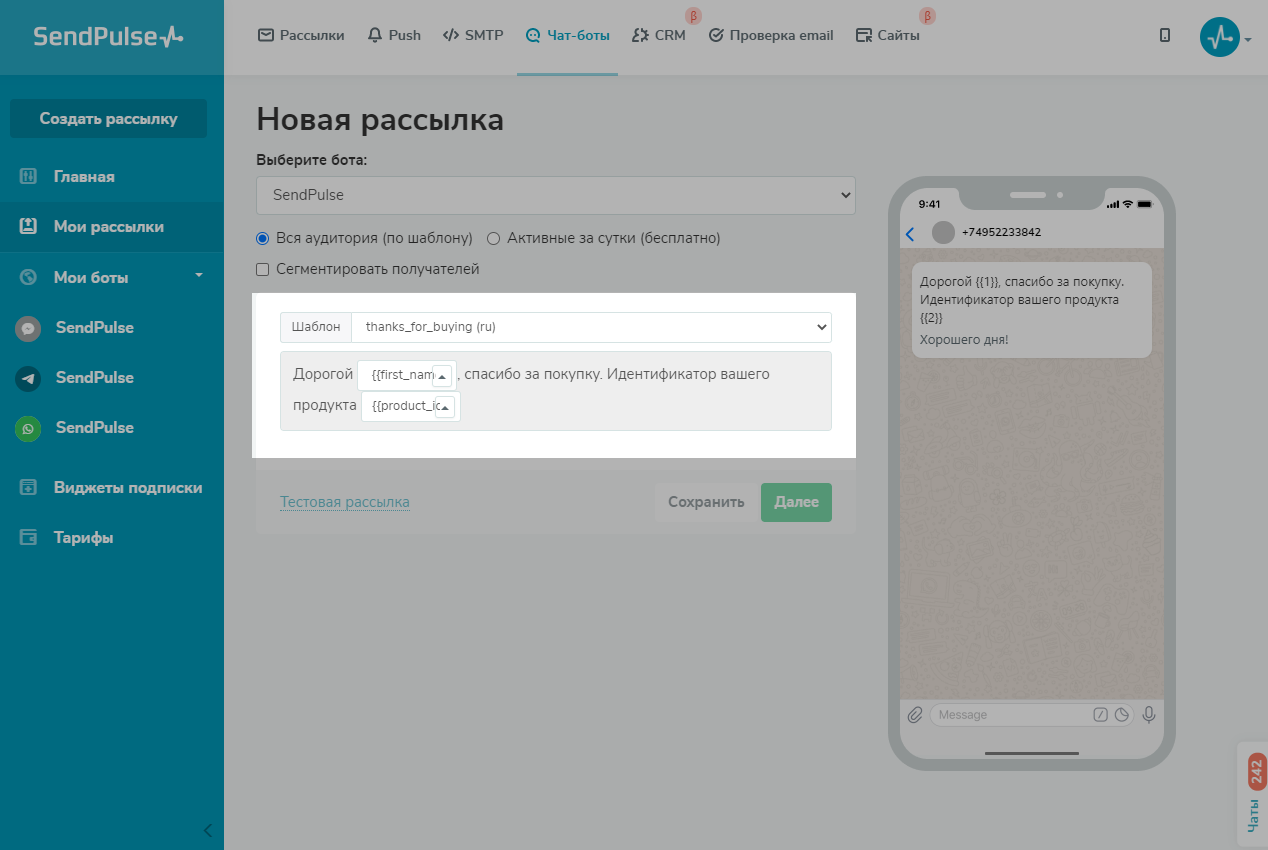
Бесплатная рассылка по активным подписчикам за сутки. Это подписчики, которые взаимодействовали с вашим чат-ботом в течение последних 24 часов. Им вы можете бесплатно отправлять сообщения со своим текстом, добавить переменные, эмодзи, картинку, файл или дополнительный блок текста.
Есть возможность сегментировать подписчиков по датам и условиям: теги, переменные, а также выборка по пользователям, которые ранее получали рассылку или общались с чат-ботом.
В следующем окне выберите, когда отправлять рассылку: отправить сразу или в запланированное время.
Тут же вы можете посмотреть тарификацию по рассылке. Со счета баланса аккаунта будут списаны деньги за количество указанных получателей. Если WhatsApp предоставит данные, что сообщение не будет доставлено, на баланс вернутся деньги. Нажмите «Отправить рассылку». В сервисе есть вкладка «Аудитория», где можно отследить каждого пользователя, посмотреть диалог с ним, присвоить ему тег, переменную и проверить, подписан ли он на вас.
Также у SendPulse есть статистика по отправленным сообщениям, активным диалогам и количеству подписчиков. Отчеты представлены в удобном формате диаграммы — выбранный вами показатель и дата.
Заключение
В этой статье мы разобрали, как сделать рассылку в Вотсапе и какие возможности есть у приложения для бизнеса. В SendPulse вы можете бесплатно подключить имя отправителя в WhatsApp и платить только за отправленные сообщение, без месячной абонплаты — подключайтесь и автоматизируйте коммуникацию с клиентами в WhatsApp с помощью рассылок!